第 51 章 GUI 参考元素 K 至 O ಠ_ಠ
阅读以下章节以了解 SailWind Layout中对话框元素的更多信息。
Latium 检查设置对话框
💃访问方式:工具 > 验证设计 > Latium 设计验证检查 > 设置按钮
使用 Latium 检查设置对话框设置 SailWind Router的检查规则。
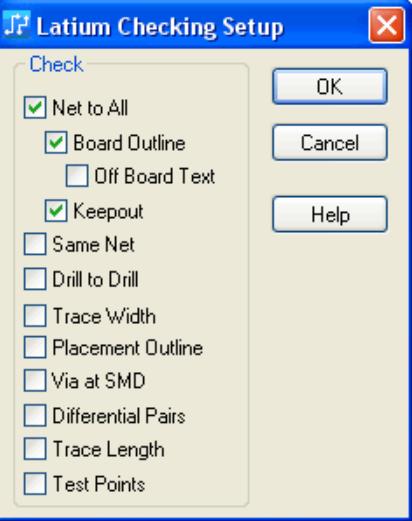
| 字段 | 描述 |
|---|---|
| 网络对所有 | 检查每个网络或层次级别对其他障碍类型的间距规则。 |
| 板框 | 检查板框和板挖空区域的间距规则。 |
| 板外文本 | 检查板外文本并将所有板外文本实例标记为间距错误。 |
| 禁止区 | 检查禁止区限制违规。 |
| 相同网络 | 检查同一网络上对象之间的间距,如间距规则对话框中指定的那样。 |
| 钻孔到钻孔 | 检查所有钻孔之间的间距。焊盘栈钻孔尺寸加上钻孔超限值计算镀孔的直径。提示钻孔到钻孔错误仅针对钻孔对中的一个层报告。 |
| 线宽 | 检查超出最小和最大宽度的走线,如间距规则对话框中指定的那样。 |
| 放置边框 | • 在默认层模式下,检查与层 20 上的边框的间距,而不是电气层上的边框。• 在增加层模式下,检查与层 120 上的边框的间距。 |
| 提示您可以在层 20(或 120)上创建与实际元件边框不完全匹配的边框。通过在该层上设置更大的边框,您可以为其他用途保留元件附近的区域。此检查确保该区域保持开放。 | |
| 过孔在 SMD | 检查过孔在 SMD 限制违规。 |
| 差分对 | 检查差分对限制违规。 |
| 走线长度 | 检查长度限制违规。 |
| 测试点 | 检查设计上的测试点。测试点检查探针间距、用于探测的最小过孔/焊盘尺寸、SMD 管脚探测、元件侧元件管脚上的测试点、每个网络的测试点数量设置和钉直径设置,并将这些设置与 DFT 审核程序中的设置进行比较。 |
层关联对话框
💃访问方式:添加/编辑 CAM 文档对话框 > 从文档类型列表中选择👉文档类型(非自定义)
使用层关联对话框为 CAM 文档指定要使用的层,从您选择👉的文档类型的所有可用层中选择👉。
对象
| 字段 | 描述 |
|---|---|
| 层 | 选择👉要为创建的 CAM 文档类型使用的层。限制:此列表仅显示为正在创建的 CAM 文档类型可用的层。 |
层参数设置对话框
💃访问方式:设置 > 层定义 > 高级按钮
使用层参数设置对话框定义电气层和介电材料层的厚度、介电常数和其他信息以进行阻抗计算。验证设计时,动态电性能检查也使用此信息。
在运行动态电性能检查之前设置这些定义。运行动态电性能检查之前,必须在层设置对话框中指定平面层。对于双层板,临时将其中一个层标识为平面层。
描述
高速印刷电路板上的走线可以像传输线一样“广播”干扰到相邻导体。使用高速规则模块,您可以使用规则在网类、网络或管脚到管脚连接基础上设置间距;然后使用高速检查报告阻抗、延迟、走线长度、菊花链和平行走线等属性。这些问题会导致干扰并在原型制作中产生昂贵的问题。您可以对整个板或特定网络运行检查。
GUI 参考元素 K 至 O 层参数设置对话框
| 字段 | 描述 |
|---|---|
| # | 显示电气层编号,对应于层设置对话框中的“层”列。 |
| 名称 | 显示层的名称,对应于层设置对话框中定义的名称。 |
| 类型 | 指定层的类型。唯一可用于编辑的层是介电层。在此列表中可以选择👉基板或预浸料。 |
| 材料 | 指定每层的材料。可以从下拉列表中选择👉一种。 |
| 厚度 | 指定层的厚度。 |
| 输入📝范围根据材料类型和当前设计单位而变化:• 对于介电材料,其厚度必须在 5.08 毫米/200 密耳/0.2 英寸以内。• 对于铜,其厚度必须在 0.25 毫米/10 密耳/0.2 英寸以内。 | |
| 提示:如果不需要涂层,将厚度设置为零。 | |
| Dk | 指定介电常数值。 |
| Df | 指定介电损耗角正切。范围:0—1 |
| 鼓面粗糙度 | 指定鼓面的粗糙度。输入📝范围根据当前设计单位而变化:• 密耳:0—1• 公制:0—0.02540• 英寸:0—0.001 |
| 哑面粗糙度 | 指定哑面的粗糙度。输入📝范围与鼓面粗糙度类似。 |
| 参考平面 | 指定电气层是否为参考层。注意:层设置对话框中指定的平面层默认设置为参考层。 |
| 单端宽度 | 指定单端走线宽度。输入📝范围根据当前设计单位变化如下,同样的规则适用于差分宽度和差分间距。• 密耳:0—100• 公制:0—2.54• 英寸:0—0.001 |
| 单端阻抗(欧姆) | 显示通过点击👆计算阻抗计算的单端阻抗。 |
| 差分宽度 | 指定差分对的走线宽度。 |
| 差分间距 | 指定差分对之间的间距。 |
| 差分阻抗(欧姆) | 显示通过点击👆计算阻抗计算的差分阻抗。 |
| 编辑 | 使所选单元格可用于编辑。例外:灰色或空白的单元格不可编辑。 |
| 重量(盎司) | 指定以每平方英尺盎司为单位查看和编辑铜厚度。 |
| 设计(") | 指定以当前数据库的相同测量单位查看和编辑铜厚度。 |
| 板厚 | 当前设计单位中材料和层厚度的总值。 |
| 计算阻抗 | 点击👆开始阻抗计算。 |
| 导入 | 点击👆导入 XML 文件。 |
| 导出 | 点击👆导出 XML 文件。 |
层设置对话框
💃访问方式:设置 > 层定义
使用层设置对话框定义设计中的每一层。
GUI 参考元素 K 至 O 层设置对话框
| 字段 | 描述 |
|---|---|
| 层列表 | • 层. 列 — 显示层号。第一层和最后一个电气层用于元件和布线,并自动分配为板的顶部和底部的元件层。当您添加额外的电气层时,最后一个电气层成为新的底层。 |
| 另请参阅:“修改电气 PCB 层数”。 | |
| 最后一个电气层以下的层是非电气或文档层。将文本或绘图线应用于这些层以用于特定目的,如装配图或阻焊或焊膏输出。• 类型列 — 标识层类型:• CM — 元件和无平面• RT — 布线和无平面• PL — 布线和 CAM 平面• CP — 元件和 CAM 平面• CX — 元件和分割/混合平面• RX — 布线和分割/混合平面• 方向列 — 标识指定的布线方向:水平(H)、垂直(V)、任意(A)、45 度(/)、或-45 度()。• 名称列 — 指定所选层的名称。 | |
| 名称 | 层的名称,定义其功能。可以为每个层输入📝唯一名称以标识它。此名称出现在所有层列表中。 |
| 电气层类型区域 | 仅当选择👉了顶层或底层时,元件和布线选项才可用。如果要在所选外层上放置元件,必须选择👉元件。• 元件 — 将层设置为放置和布线层。当顶层或底层设置为元件层时,可以使用关联按钮“映射”(称为关联)哪些文档层与所选层相关联。只能将顶层和底层设置为元件层,表示它们将用于放置;不能将内层设置为元件层。• 布线 — 将层设置为布线层。如果要防止在外层上放置元件,选择👉布线;不能在此层上放置元件。 |
| 平面类型区域 | 为层列表中选定的层分配层类型。当层被选为平面或分割/混合平面层时,使用分配网络按钮分配要连接到它的网络。可用类型有:• 无平面 — 允许覆铜平面的信号布线层。如果无平面层更改为分割/混合或 CAM 平面层,属于新平面的网络将从电气网络中排除。• CAM 平面 — 将整个层设置为实心铜并仅连接到一个网络。CAM 平面层是负片图像,铜不会像所有其他铜对象那样出现在设计中。您无法操作此层上铜的形状/边框,因为它是自动生成的并覆盖整个层。这是一种过时的层类型。不能在 CAM 平面层上布线。不能在 CAM 平面层上创建覆铜平面。 |
| 布线方向区域 | 必须为所有电气层分配主要布线方向。选择👉:• 水平• 垂直• 任意• 正 45 度• 负 45 度 |
| 提示 | |
| 非电气层不分配布线方向。 | |
| 布线方向影响手动和自动布线的性能。例如,如果选择👉水平但层上的大多数走线需要垂直,则布线编辑性能会变慢。同样,选择👉任意会对布线编辑性能产生不利影响。 | |
| 关联 | 打开元件层关联对话框。 |
| 当在层列表中选择👉元件层时,关联按钮变为可用。 | |
| 分配网络 | 打开平面层网络对话框。 |
| 当在层列表中选择👉 CAM 平面或分割/混合层时,分配网络按钮变为可用。 | |
| 单面板 | 指定以下内容:• 连通性检查不会报告具有非镀通孔的元件管脚的连通性错误。放置在顶层的元件和跳线被视为通过焊点连接到底层焊盘。• 在 CAM 输出中,所有通孔管脚和过孔被视为非镀孔,无论焊盘栈中的定义如何。 |
| 提示• 仅适用于具有两个电气层的板。• 选择👉后,修改按钮不可用。 | |
| 另请参阅:“指定板为单面板”。 | |
| 修改 | 打开修改电气层数对话框。 |
| 另请参阅:“修改电气 PCB 层数”。 | |
| 重新分配 | 打开重新分配电气层对话框。另请参阅:“重新分配电气层”。 |
| 启用/禁用 | 打开启用/禁用层对话框。 |
| 另请参阅:“在层列表中隐藏或显示非电气层”。 | |
| 最大层数 | 打开增加最大层数对话框。 |
| 提示当更改为增加层模式时,所有非电气层的层号增加 100。 | |
| 另请参阅:“增加可用层的最大数量”。 | |
| 高级 | 打开层参数设置对话框。 |
布局区域评估对话框
💃访问方式:AI > 布局区域评估
GUI 参考元素 K 至 O 布局区域评估对话框
| 字段 | 描述 |
|---|---|
| 选项设置区域 | |
| 单面布局 | 选择👉此选项以启用单面布局。 |
| 允许 45 度 | 选择👉以允许元件旋转 45 度。 |
| 边框间距 | 指定元件体到板框的最小间距。 |
| 最大迭代次数 | 指定算法迭代次数,上限为 100。 |
| 封装类型区域 | |
| 类 封装名称 | 指定类的名称。 |
| 类列表 | 列出所有类名称。 |
| 添加按钮 | 将类名称添加到类列表。 |
| 删除按钮 | 从类列表中移除选定的类。 |
| 重命名按钮 | 用类 封装名称框中的文本重命名类列表中选定的类。 |
| 可用列表 | 列出选定类可用的 PCB 封装。 |
| 已选列表 | 列出选定类的 PCB 封装。 |
| 添加按钮 | 将选定项从可用列表移动到已选列表。 |
| 移除按钮 | 将选定项从已选列表移动到可用列表。 |
| 相同表面元件的间距规则区域:定义类之间的间距规则。 |
引线分段属性对话框
💃访问方式:选择👉尺寸标注引线的第一段(带箭头的段) > 右键 > 属性
引线分段属性对话框显示所选尺寸标注箭头的坐标信息,并提供多个修改区域。
引线分段属性对话框保持打开状态,直到点击👆确定或取消。在对话框打开时选择👉另一个引线分段会更新所选对象的信息。
对象
| 字段 | 描述 |
|---|---|
| X 和 Y | 列出尺寸标注对象的 x 和 y 坐标。坐标从其中一个延伸线的底部或弧的半径点计算。输入📝新值以更改位置。 |
| 父级按钮 | 打开与所选对象关联的尺寸标注对象的尺寸属性对话框。 |
| 层列表 | 列出当前工作层。从列表中选择👉新层。 |
| 线宽 | 列出尺寸标注对象使用的当前线宽。输入📝新值以更改线宽。 |
库列表对话框
💃访问方式:主页 > 库 > 管理库列表按钮
使用库列表对话框指定设计可用的库、库搜索顺序和其他搜索相关选项。
对象
| 字段 | 描述 |
|---|---|
| 库列表 | 库管理器库列表中当前列出的库。 |
| 只读 | 仅状态指示器;此框始终不可用。 |
| 共享 | 通过网络共享库。这允许多个用户同时访问库文件。 |
| 允许搜索 | 在执行涉及库的操作(如添加元件)时包含库。 |
| 添加 | 向库列表添加库。 |
| 移除 | 从库列表中移除库。 |
| 上/下 | 移动库列表中库的顺序。 |
| 与 SailWind Logic 同步 | 指定将库设置从 SailWind Layout推送到 SailWind Logic。 |
库管理器对话框
💃访问路径:文件 > 库
使用库管理器对话框创建库、显示库内容以及管理库内容。
描述
提示:
| 字段 | 描述 |
|---|---|
| 库列表 | 可用的库列表。 |
| 创建新库 | 打开新建库窗口,可指定新库的名称和位置。 |
| 管理库列表 | 打开库列表对话框。 |
| 属性管理器 | 打开管理库属性对话框。 |
| 预览区域 | 显示筛选条件列表中选定的项。 |
| 筛选条件区域 | 通过封装、元件、线条或逻辑缩小筛选条件列表范围。可以在筛选条件框中使用通配符进一步缩小范围。提示在框中添加星号(*)以显示所有项。 |
| 筛选条件列表 | 筛选条件区域选择👉的结果。 |
| 新建 | 操作取决于筛选条件。• 封装 — 在新的封装上打开 PCB 封装编辑器。• 元件 — 在未命名的元件上打开元件信息对话框。• 线条 — 不可用。没有专门的库线条编辑器。使用绘图工具创建或编辑线条并将其保存到库中。限制:当库设置为“所有库”时,此按钮不可用。另请参阅:“导入库数据”。 |
| 编辑 | 操作取决于筛选条件。• 封装 — 在选定的封装上打开 PCB 封装编辑器。• 元件 — 在选定的元件上打开元件信息对话框。• 线条 — 不可用。系统没有专门的库线条编辑器。请使用绘图工具创建或编辑线条,并将其保存到库中。限制:当库设置为“所有库”时,此按钮不可用。另请参阅:“编辑库数据”。 |
| 删除 | 从库中删除所选项目限制:当库设置为“所有库”时,此按钮不可用。另请参阅:“删除库数据”。 |
| 复制 | 将所选项目复制到另一名称或其他库。限制:当库设置为“所有库”时,此按钮不可用。另请参阅:“复制库数据”。 |
| 导入 | 从 ASCII 文件导入到库数据。文件类型取决于筛选条件。限制:当库设置为“所有库”时,此按钮不可用。另请参阅:“导入库数据”。 |
| 导出 | 将库数据导出到 ASCII 文件。文件类型取决于筛选条件。限制:当库设置为“所有库”时,此按钮不可用。另请参阅:“导出库数据”。 |
| 列表到文件 | 操作取决于筛选条件。• 封装 — 生成单个库中 PCB 封装的列表。• 元件 — 生成单个库或所有库中元件的列表以及所选属性。• 线条 — 生成单个库中线项的列表。• 逻辑 — 生成单个库中 CAE 封装或逻辑符号的列表。限制:当库设置为“所有库”时,此按钮仅对元件可用 |
日志测试对话框
💃访问路径:输入📝 BLT > 按 Enter 键
使用基本日志测试(BLT)重放由基本媒体向导(BMW)创建的会话播放媒体。
如果没有任何反应,关闭 SailWind Layout并重新启动它。
| Ja 日志测试 | |
|---|---|
| 媒体目录: | 确定 |
| 1027nza1027nzb1027nzc1027nzd1027nze | 取消 |
| 1027zza | 帮助 |
| 新名称: | |
| 1027nza | 重命名 |
对象
| 字段 | 描述 |
|---|---|
| 媒体目录 | 列出会话播放媒体文件。 |
| 新名称 | 指定重命名选定的媒体目录。 |
| 重命名 | 将选定的媒体目录重命名为“新名称”框中的名称。 |
逻辑系列对话框
💃访问路径:文件 > 库 > 选择👉库 > 元件按钮 > 选择👉元件 > 新建或编辑按钮 > 常规选项卡 > 系列按钮
使用逻辑系列对话框添加、删除或编辑逻辑系列名称或其参考指示符前缀。逻辑系列是元件类别的缩写名称。缩写名称分配有参考指示符前缀。创建新元件时,选择👉一个逻辑系列以指定参考指示符前缀。
对象
| 字段 | 描述 |
|---|---|
| 系列 | 元件类别的缩写名称。名称限制为 3 个字符。有关软件安装时默认逻辑系列的列表说明,请参阅下面的“默认逻辑系列”。 |
| 前缀 | 逻辑系列的前缀。允许多个字符。 |
| 添加 | 在列表底部插入一行,可添加新的逻辑系列。 |
| 编辑 | 使选定的单元格可编辑。也可以双击单元格以编辑内容。 |
| 删除 | 移除选定的行。 |
默认逻辑系列
-
以下是默认逻辑系列缩写及其分配的参考指示符前缀和长描述的列表。
-
ANA (U) 模拟
-
BGA(U) 球栅阵列
-
-
BPF (U) 带通滤波器
-
BQF (U) PQFP(缓冲四边扁平封装)
-
CAP (C) 电容
-
CFP (U) 陶瓷扁平封装
-
CLC (U) CLCC(陶瓷无引线芯片载体)
-
CMO (U) CMOS(互补金属氧化物半导体)
-
CON (J) 连接器
-
CQF (U) CQFP(陶瓷四边扁平封装)
-
DIO (D) 二极管
-
DIP (U) 双列直插封装
-
ECL (U) 发射极耦合逻辑
-
EDG (P) 边缘连接器
-
FUS (F) 保险丝
-
HMO (U) HMOS(高密度短沟道金属氧化物半导体)
-
HOL (X) 孔
-
IND (L) 电感
-
LCC (U) 无引线芯片载体
-
MOS (U) 金属氧化物半导体
-
OSC (Y) 振荡器
-
PFP (U) 功率扁平封装
-
PGA (U) 针栅阵列
-
PLC (U) PLCC(塑料有引线芯片载体)
-
POT (P) 电位器
-
PQF (U) PQFP(塑料四边扁平封装)
-
PSO (U) PSOP(塑料小外形封装)
-
QFJ (U) 带 J 型引线的四边扁平封装
-
QFP (U) 四边扁平封装
-
QSO (U) QSOP(四分之一尺寸外形封装)
-
RES (R) 电阻
-
RLY (K) 继电器
-
SCR (SC) 晶闸管
-
SKT (U) 插座
-
SOI (U) SOIC(小外形集成电路)
-
SOJ (U) 小外形 J 型引线
-
SOP (U) 小外形封装
-
SSO (U) SSOP(缩小外形封装)
-
SWI (S) 开关
-
TQF (U) TQFP(薄型四边扁平封装)
-
TRX (Q) 晶体管
-
TSO (U) TSOP(薄小外形塑料)
-
TTL (U) 晶体管-晶体管逻辑
-
VSO (U) 可变速度振荡器
-
XFR (T) 变压器
-
ZEN (Z) 齐纳二极管
创建复用对话框
💃访问路径:选择👉要包含的对象 > 右键 > 创建复用
使用创建复用对话框为正在创建的物理设计复用指定复用类型和复用名称。
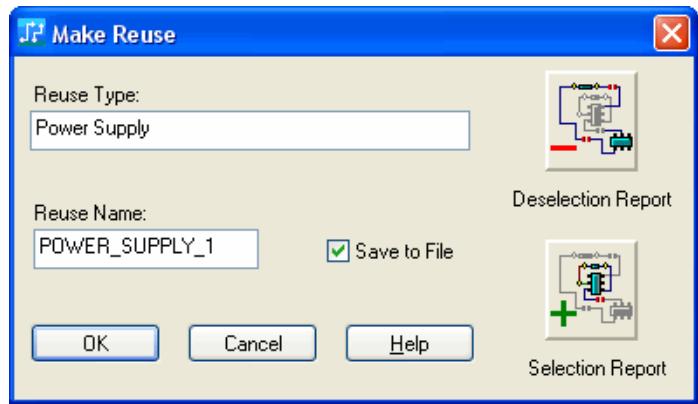
| 字段 | 描述 |
|---|---|
| 复用类型 | 描述物理设计复用及其功能。复用类型类似于库元件类型。为物理设计复用输入📝最多 255 个字符的复用类型。非法字符包括斜杠(\ /)、冒号(:)、星号(*)、问号(?)、引号(")、小于和大于符号(< >)以及竖线( )。可以在类型中包含空格,但不能将其作为第一个或最后一个字符使用。 |
| 检查复用类型是否已被使用。如果已被使用,将显示错误消息,您可以指定不同的类型。 | |
| 提示无法在设计中显示复用名称和复用类型。 | |
| 复用名称 | 表示唯一标识此物理设计复用实例的名称。为物理设计复用输入📝最多 15 个字符的名称。非法字符包括逗号(,)、大括号({ })、星号(*)、句点(.)和空格。 |
| 默认名称基于复用类型。例如,如果复用类型为“电源”,则默认复用名称为“Power_Supply_1”。 | |
| 检查复用名称是否已被使用。如果已被使用,将显示错误消息,您可以指定不同的名称。 | |
| 提示无法在设计中显示复用名称和复用类型。 | |
| 保存到文件 | 将物理设计复用保存到文件以供其他设计使用。当前启动文件的内容也与物理设计复用一起保存。 |
| 另请参阅:“创建启动文件”。 | |
| 如果选择👉此项,点击👆确定时将显示复用另存为对话框。指示保存新创建的物理设计复用的文件夹。默认文件夹为\SailWind Projects\Reuse。 | |
| 复用文件具有.reu 扩展名,可以通过点击👆文件菜单中的打开来打开。必须将文件类型更改为 SailWind Layout复用文件(*.reu)。 | |
| 取消选择👉报告 | 在 C:<安装文件夹><版本>\Settings 文件夹中创建报告文件 report.rep,并在默认文本编辑器中打开该文件。该文件包含从选择👉中移除的项的列表,因为它们不适合包含在物理设计复用中。 |
| 限制:取消选择👉报告和选择👉报告使用相同的文件名创建。如果要保存此文件,请在默认文本编辑器中使用不同的文件名保存。 | |
| 选择👉报告 | 在 C:<安装文件夹><版本>\Settings 文件夹中创建报告文件 report.rep,并在默认文本编辑器中打开该文件。该文件包含物理设计复用中包含的项的列表。 |
| 限制:取消选择👉报告和选择👉报告使用相同的文件名创建。如果要保存此文件,请在默认文本编辑器中使用不同的文件名保存。 | |
| 确定 | 在输入📝复用类型和复用名称之前,确定按钮不可用。 |
映射孔特征对话框
💃访问路径:在 3D 窗口中选择👉机械模型并点击👆创建板框按钮;然后点击👆模型上要用作板原点的点。
使用映射孔特征对话框将导入的机械模型中的孔映射到孔类型(如挖空区域或安装孔),如果要在板框中使用它们。默认情况下,未映射到特定孔类型的导入机械模型中的孔将被丢弃。
| 推断的孔数据 | 孔类型 | 孔属性 | 高亮显示 |
|---|---|---|---|
| 铣刀必须 <= 63.08 [th] | <丢弃> | > | |
| 铣刀必须 <= 63.08 (th) | <丢弃> | V | |
| 铣刀必须 <= 63.08 [th] | <丢弃> | V | |
| 铣刀必须 <= 63.08 (th) | <丢弃> | V | |
| 铣刀必须 <= 63.08 [th] | <丢弃> | V | |
| 铣刀必须 <= 63.08 (th) | <丢弃> | > | |
| 铣刀必须 <= 63.08 (th) | < 丢弃> | V | |
| 铣刀必须 <= 63.08 [th] | < 丢弃> | V | |
| 铣刀必须 <= 63.08 (th) | < 丢弃> | 111V | |
| 铣刀必须 <= 63.08 [th] | <丢弃> | V | |
| 直径为 228.35 (th)的孔 | <丢弃> | V | |
| 直径为 228.35 (th)的孔 | <丢弃> | V | |
| 直径为 230.8 (th)的孔 | 安装孔 | > |
| 字段 | 描述 |
|---|---|
| 推断的孔数据 | 显示孔的标识描述;例如,“直径为 228 (th)的孔”。SailWind 布局根据导入的机械模型中的数据生成描述。 |
| 孔类型 | 指示 SailWind Layout应如何看待该孔。通过点击👆表格单元格从下拉列表中选择👉。可用选项包括“丢弃”、“边框”或“安装孔”。 |
| SailWind Layout忽略任何选择👉“丢弃”的孔。 | |
| 如果选择👉“安装孔”,还必须从“孔属性”列中选择👉相应的属性 | |
| 孔属性 | 通过点击👆表格单元格并从下拉列表中选择👉,选择👉用于孔的适当封装或焊盘栈。SailWind 布局使用设计中当前定义的所有安装孔填充列表。 |
| 限制:在使用此功能之前,必须至少为设计定义一个安装孔。 | |
| 仅当选择👉“安装孔”作为孔类型时,列表才可用。 | |
| 高亮显示 | 如果希望 SailWind Layout在 3D 窗口中高亮显示关联的孔,请选择👉复选框。 |
| 高亮显示孔可以快速定位它。 |
管理库属性对话框
💃访问路径:文件 > 库 > 属性管理器按钮
使用管理库属性对话框按库管理属性。可以添加、删除和重命名单个库或所有库中所有元件或封装的属性。还可以显示库中的所有属性,无论这些属性是适用于所有项还是单个项。
| 字段 | 描述 |
|---|---|
| 选择👉库列表 | 可用的库列表。 |
| 项类型列表 | 过滤库中属性列表中的项类型。 |
| 浏览库属性 | 打开浏览库属性对话框。 |
| 编辑新名称 | 使选定的属性名称可编辑。 |
| 提示仅当选择👉重命名的属性列表中新名称列中的属性时,此功能可用。 | |
| 库中的属性列表 | 选定库中的属性列表。 |
| 提示仅当选择👉重命名的属性列表中新名称列中的属性时,此功能可用。 | |
| 添加 >> | 将选定的属性添加到重命名列表。 |
| << 移除 | 从重命名列表中移除选定的属性。 |
| << 移除全部 | 从重命名列表中移除所有属性。 |
| 选择👉重命名的属性列表 | 已选择👉重命名的属性列表。 |
| 添加属性 | 打开向库添加新属性对话框。 |
| 删除属性 | 从选定库中删除选定的属性。 |
| 重命名属性 | 重命名选定库中所有已指定新名称的属性。 |
管理映射对话框
💃访问路径:打开 3D 视图(视图 > SailWind 3D),然后点击👆管理映射按钮

使用此对话框为渲染的 PCB 设计上的元件重新分配或复用 3D 模型。例如,如果想将 SOIC 3D 模型分配给 PCB 上其他物理外观相同的 SOIC 器件,可以使用此对话框进行分配。
如果元件已保存在库中并带有 3D 模型,则无法为其重新分配 3D 模型。
| 字段 | 描述 |
|---|---|
| 已映射模型的元件 | 列出 PCB 设计中当前与元件关联的所有 3D 模型及对应的模型信息。 |
| 模型名称 — 显示与元件关联的模型名称。如果将一个模型映射到设计中的多个元件,模型名称会在列表中多次出现。 | |
| 元件编号 — 显示与模型关联的元件编号。只能为一个元件分配一个模型,因此元件编号在列表中仅出现一次。 | |
| 封装 — 显示与元件关联的封装名称。 | |
| 映射 — 指示模型分配是本地映射还是在元件库中映射。可以本地更改元件的模型分配;但如果元件已保存在库中并带有模型,则无法更改模型分配。 | |
| 无模型的元件 | 列出所有未映射到 3D 模型的元件信息。未映射到 3D 模型的元件由 2D 或 2.5D(拉伸)模型表示。 |
| 元件编号 — 显示未映射元件的编号。选择👉元件编号旁边的复选框可将其映射到“已映射模型的元件”列表中的模型。 | |
| 封装 — 显示与元件关联的封装名称。 | |
| 点击👆右箭头可从“已映射模型的元件”列表中移除选定元件模型的映射信息,从而将其移动到“无模型的元件”列表。 | |
| 点击👆左箭头可将“无模型的元件”列表中选定的元件映射到“已映射模型的元件”列表中选定的模型。 | |
| 如果未在“已映射模型的元件”列表中选择👉模型,此按钮不可用。 | |
| 可以将多个元件映射到一个模型。 | |
| 如果 3D 模型的对齐数据已与不同的封装关联,软件会允许选择👉复用对齐数据或执行手动对齐。 | |
| 启用交叉探测 | 选择👉此复选框可交互式地在设计工作区中选择👉元件,并使其在“已映射模型的元件”列表或“无模型的元件”列表中也处于选中✅状态。 |
| 每次关闭对话框时,此复选框默认清除。 |
标记对话框
💃访问路径:编辑 > 标记
使用标记对话框查看或记录与设计相关的问题。可以为问题添加 2D 线条标记,以勾勒或突出其位置。还可以将设计对象链接到标记。然后可以单独导出问题,或导出设计和任何问题,以便在 visECAD 中查看和记录其他信息。
| 字段 | 描述 |
|---|---|
| 添加主题 | 点击👆为协作数据树添加新主题。 |
| 添加问题 | 点击👆在当前活动主题下为树添加新问题。 |
| 添加标记 | 点击👆为当前活动问题添加新标记。 |
| 删除 | 删除协作数据树中的活动项。 |
| 导入 | 点击👆浏览并导入协作数据文件(.clb 或.cle)。 |
| 导出 | 点击👆将加密的协作数据导出到您选择👉的文件名(*.cle)。 |
| 协作数据树 | 这是对话框中的顶部树,以分层形式显示协作数据。 |
| 元素树 | 列出链接到任何标记的元素。 |
| 用户 | 在此框中输入📝您的姓名,以将您的姓名与活动协作树项关联。 |
| 日期 | 显示当前活动协作项的创建日期和时间。 |
| 注释 | 输入📝以添加当前活动协作项的注释。 |
| 文本 | 显示标记的文本。在 SailWind Layout中不可用,但会显示与其他软件中创建的标记关联的文本。 |
| 文件 | 导出或导入协作文件时,显示路径和文件名。 |
匹配结果对话框
💃访问路径:
-
在设计工具栏上点击👆“创建类似复用”按钮,然后在“选择👉复用模块”对话框中选择👉复用类型/文件。
-
在设计中选择👉复用,然后右键点击👆并选择👉“创建类似复用”,或在设计工具栏上点击👆“创建类似复用”按钮。
使用此对话框查看是否在设计中找到与选定复用匹配的内容。如果找到,可以基于其创建新的物理复用设计;如果未找到,可以详细查看匹配报告。
| 参考指示符 | 元件类型 | 管脚数 | 等效封装名称 | 等效元件类型 | 等效参考指示符 |
|---|---|---|---|---|---|
| U3 | MP8759 6 | 12 | QFN12 | MP8759 6 | UI |
| R31 | RESISTOR 0 | 2 | R0402 | RESISTOR 0 | R13 |
| R30 | RESISTOR 0 | 2 | R0402 | RESISTOR 0 | R12 |
| R29 | RESISTOR 0 | 2 | R0402 | RESISTOR 0 | R11 |
| R27 | RESISTOR 0 | 2 | R0402 | RESISTOR 0 | R9 |
| R23 | RESISTOR 0 | 2 | R0402 | RESISTOR 0 | RS |
| 13 | INDUCTORS OF FERRIT | 2 | IND6X6 | INDUCTORS OF FERRITI | L1 |
| CS9 | CAP NP 0 | 2 | C0402 | CAP NP 0 | C20 |
| CS8 | CAP NP 0 | 2 | C0402 | CAP NP 0 | C19 |
| CSS | CAP NP 0 | 2 | C0603 | CAP NP 0 | C15 |
| CS4 | CAP NP 0 | 2 | C0603 | CAP NP 0 | C14 |
| C53 | CAP NP 0 | 2 | C0603 | CAP NP 0 | C13 |
| C52 | CAP NP 0 | 2 | C0603 | CAP NP 0 | C12 |
| CS1 | CAP NP 0 | 2 | C0603 | CAP NP 0 | C11 |
| CS0 | CAP NP 0 | 2 | C0603 | CAP NP 0 | C10 |
| C48 | CAP NP 0 | 2 | C0402 | CAP NP 0 | C8 |
| C47 | CAP NP 0 | 2 | C0805 | CAP NP 0 | C60 |
| C46 | CAP NP 0 | 2 | C0805 | CAP NP 0 | C36 |
表 189. 参数描述
| 区域 | 对象 | 描述 |
|---|---|---|
| 前三列 | 参考指示符 | 显示选定复用的元件信息。 |
| 元件类型 | ||
| 管脚数 | ||
| 后三列 | 等效封装名称 | 显示与选定复用中元件等效的元件信息,具体取决于在筛选条件区域中的选择👉。如果在等效参考指示符列表中未找到匹配项,可以清除“值”复选框以再次尝试。 |
| 等效元件类型 | ||
| 等效参考指示符 | ||
| 筛选条件区域 | 值 | 指定是否通过比较“值”来匹配元件。 |
| 注意:“值”指元件属性“值”和“容差”。 | ||
| - | 匹配报告 | 在默认文本编辑器中打开报告文件 Layout.err。 |
| 该文件包含“创建类似复用”命令的操作和匹配结果,这些结果在工作文件夹中创建。 | ||
| - | 确定按钮 | 关闭对话框。注意:如果找到匹配项,新的物理设计复用将动态附加到鼠标上。 |
MCAD 协作器
💃访问路径:打开 SailWind 3D 窗口(视图 > SailWind 3D),然后点击👆工具栏中的 MCAD 协作器按钮。
使用此对话框在 PCB 设计团队和机械设计团队之间交换机械设计变更信息。此对话框允许您创建和注释变更提案文件(.idx、.idxz 或*.xml),然后可以与机械设计师交换。
GUI 参考元素 K 至 O MCAD 协作器
| 字段 | 描述 |
|---|---|
| 文件部分 | 显示您已处理的变更提案文件的文件名。 |
| 历史部分 | 显示所有变更文件的反向时间顺序日志(最新的最先显示)。 |
| 清除 | 删除历史窗格中显示的所有变更文件。注意:如果清除历史记录,以后无法恢复变更文件。 |
| 通信部分 | 定义机械协作的文件和通信参数。使用此部分确保与机械设计师交换的变更提案信息协调一致。 |
| 例如,在此部分中定义模式单位,以便机械设计师和板布局设计师之间理解任何提议变更的比例。 | |
| 写入选项 | 定义变更数据文件的单位和文件类型。• 模式版本 — 允许选择👉模式版本 2.0 或 3.0。参见“数据交换支持的设计对象”。 |
| • 原理图数据单位 (Schema units) — 定义变更数据文件的单位制(毫米、英寸、微米、密耳)。 | |
| • 文件类型 (File Type) — 定义变更数据文件的类型/扩展名:.idx、idxz(压缩格式)或.xml。 | |
| • 数据传输方式 (Data Transfer) — 定义变更数据文件的交换方法(电子邮件、文件传输)。 | |
| • 邮件通知复选框 (Email Notification check box) — 启用或禁用选择👉电子邮件作为通信方式。 | |
| • 邮件服务器 (Email Server) — 指定要使用的邮件服务器协议类型。选择👉SMTP或Outlook(MAPI)。 | |
| 接收者信息 | 指定通过电子邮件通信的接收者信息。• 名称 — 定义接收者的名称。 |
| • 接收方公司 (Company) — 定义接收方的公司名称。 | |
| • 接收方邮箱地址 (Email ID) — 定义接收方的电子邮件地址。 | |
| 发送者信息 | 指定通过电子邮件通信的发送者信息。• 名称 — 定义发送者的名称。 |
| • 发送方公司 (Company) — 定义发送方的公司名称。 | |
| • 发送方邮箱地址 (Email ID) — 定义发送方的电子邮件地址。 | |
| 数据路径 | 定义变更数据文件的共享目录路径。可以直接输入📝路径或通过点击👆浏览按钮浏览。 |
| 变更请求影响的所有设计元素的列表。 | 协作数据部分 — 显示正在处理的变更文件的文件名以及树形列表。 |
| 数据不同步通知 | 指示 PCB 和 MCAD 之间的数据是否同步。如果数据不同步,会显示高亮消息。点击👆按钮以同步数据。 |
| 文件类型选择👉器 | 定义变更的文件类型。从下拉列表中选择👉以下选项之一:• 基线 — 初始设计数据文件。 |
| • 变更提议文件 (Proposal) — 包含提议变更数据的文件。 | |
| • 变更响应文件 (Response) — 包含对提议变更接受或拒绝状态的响应数据文件。 | |
| 树形列表 | 显示选定变更文件中的所有变更项。这些项按设计元素类型分组。每个项的图标表示变更类型:添加、删除、修改。 |
| 选中✅表示接受该项。 | |
| 未选中✅表示拒绝该项。 | |
| 添加 | 添加新的变更请求。 |
| 删除 | 删除现有的变更请求。 |
| 修改 | 修改现有的变更请求。 |
| 高亮/取消高亮图形 | 启用 3D 视图中选定变更的 3D 动画。受变更影响的设计元素会高亮显示。 |
| 展开树数据 | 展开整个树形列表。 |
| 折叠树数据 | 折叠整个树形列表。 |
| 过滤对象 | 打开对象筛选条件对话框。 |
| 更新树数据 | 更新协作数据列表,仅显示在协作对象筛选条件列表中选择👉的对象类型。 |
| 属性部分 | 显示正在处理的变更的属性。根据所选项目类型(变更文件、设计元素)的不同,属性窗格中显示的信息会变化。 |
| • 绿色文本表示添加的元素。 | |
| 红色文本表示删除的元素。 | |
| 蓝色文本表示修改的元素。 |
机械模型属性对话框
💃访问路径:选择👉视图 > SailWind 3D ,然后在 3D 对话框的工具栏中点击👆机械模型属性按钮。
机械模型属性对话框允许您将机械模型(如安装支架或外壳)与 PCB 设计关联。使用此对话框还可以修改设计中机械模型实例的某些属性(如位置)。
| 字段 | 描述 |
|---|---|
| 实例 | 显示设计中使用的机械模型实例的名称。 |
| • 点击👆添加()为设计添加新的机械模型。点击👆添加按钮会打开导入机械模型对话框,允许您选择👉机械模型。导入的模型会显示在下拉列表中,默认实例名称为“临时名称 x”,其中 x 是迭代的机械模型实例。• 点击👆删除()从下拉列表中移除现有模型。模型也会从设计中移除。 | |
| 当机械模型属性对话框打开时,选择👉设计中的任何机械模型(如支架)以查看其对应的实例名称。也可以从下拉列表中选择👉机械模型以选中✅它。 | |
| 如果需要,可以直接在框中编辑机械模型的实例名称。 | |
| 文件名 | 显示模型定义文件的文件名和目录路径。 |
| 类型 | 定义模型类型。为机械模型定义模型类型可以分类模型,以便对其应用特定的 3D 间距(在 3D 间距对话框中)。• 装配 — 模型用于装配目的(对齐孔、卡轨等)。• 机械 — 模型是机械元件(安装孔、卡弹出器等)。• PCB — 模型是连接到 PCB 的子 PCB。 |
| 随设计保存 | 选择👉复选框会保存修改后的模型属性(如旋转、偏移和类型设置)与当前 PCB 布局设计。 |
| 默认选中✅此复选框。 | |
| 随板导出包含 | 选择👉此复选框会在导出设计时选择👉“仅板”选项时保存机械模型与 PCB 设计。 |
| 提示:或者,可以在导出窗口中选择👉“所有机械模型”选项以保存所有机械模型与设计。 | |
| 移动 | 定义旋转和偏移选项的值类型:• 绝对 — 输入📝的值是基于固定 XYZ 原点的绝对坐标值。• 增量 — 输入📝的值是相对于模型当前 XYZ 位置坐标的差值。 |
| • 旋转 — 定义模型的 X、Y 和 Z 轴旋转。点击👆适当的图标以设置模型的方向。• 偏移 — 定义模型位置的 X、Y 和 Z 轴偏移。 | |
| 允许交互式机械模型移动(禁用其他所有操作) | 选择👉此复选框允许通过鼠标拖动重新定位机械模型。 |
| 清除后,只能使用移动字段重新定位机械模型。 | |
| 撤销/重做按钮 | 允许撤销或重做对齐和旋转操作。 |
媒体向导对话框
💃访问路径:输入📝 BMW > 按 Enter 键
BMW(基本媒体向导)是用于记录和回放 SailWind Logic、SailWind Layout 和 SailWind Router 会话的工具。它特别适用于向 PADS 技术支持工程师提供信息,以帮助识别和解决您可能遇到的问题行为。
对象
| 字段 | 描述 |
|---|---|
| 媒体向导区域 | 指定希望媒体向导执行的操作:• 从当前会话创建媒体 — 当重新创建的会话未导致 SailWind 工具崩溃时使用此过程。• 从先前会话创建媒体 — 当重新创建的会话导致 SailWind 工具崩溃时使用此过程,并且由于“为崩溃会话自动创建会话回放媒体”部分中列出的限制之一而无法使用自动过程。• 停止记录 — 指定停止媒体向导记录任何进一步的操作。 |
| 用户首字母 | 指定您的首字母。它们包含在回放媒体文件名中以标识文件属于您。 |
| 删除上次保存前的操作 | 指定删除会话日志文件中从第一个打开命令到最后一个保存命令之间的所有条目。可以这样做以消除在开始产生问题行为的一系列操作之前可能执行的任何操作。这使得技术支持工程师更容易识别问题。 |
缺失高度对话框
💃访问方式:当导出到 IDF 的元件类型和封装对缺少 Geometry.Height 属性或高度设置为零时,将显示缺失高度对话框。
使用缺失高度对话框可在导出设计到 IDF 时指定缺失高度。
| 字段 | 描述 |
|---|---|
| 找不到元件高度类型 | 显示缺少高度的元件类型。 |
| 使用封装 | 显示与元件类型关联的封装。 |
| 高度 | 为元件类型和封装对指定封装和安装高度。提示如果将高度指定为零,机械设计系统在导入 IDF 文件时可能会提示您输入📝高度。 |
| 设计单位 | 列出设计单位。 |
| 应用于所有元件 | 指定将高度应用于所有元件类型和封装对。 |
混合平面设置对话框
💃访问方式:工具 > 验证设计 > 平面检查 > 设置 按钮
使用混合平面设置对话框设置平面检查类型。
对象
| 字段 | 描述 |
|---|---|
| 类型区域 | • 仅检查热连接 — 指定检查设计中的分割/混合或 CAM 平面热连接。使用此检查可查找未设置热属性的管脚或过孔,或查找不在平面区域内的管脚(热连接将不会连接)。您可以在跳线管脚、管脚或过孔属性对话框中设置热属性。• 检查间距和连接性 — 指定检查设计中的分割/混合平面间距和网络连接错误。如果设计中没有连接分割/混合平面,则在运行检查前会先填充平面。 |
| 同层连接性 | 确保分割/混合平面层上的平面区域是连续的。特定网络的平面区域必须彼此有铜接触而不转到另一层。 |
无模命令对话框
💃访问方式:输入📝所需命令的无模命令(快捷键)。
您可以使用称为无模命令的快捷键随时设置或更改某些设置和功能。
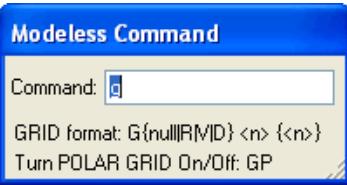
| 字段 | 描述 |
|---|---|
| 命令 | 输入📝鼠标无模命令,然后按 Enter 键执行。 |
修改电气层数对话框
💃访问方式:设置> 层定义 > 修改 按钮
使用修改电气层数对话框增加或减少设计中的电气层数。
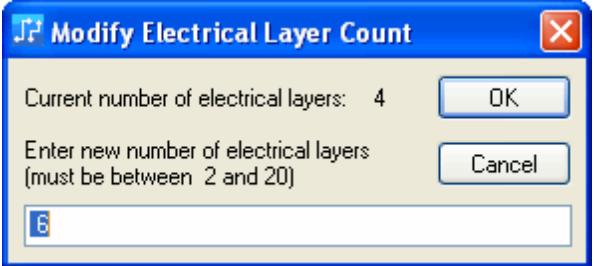
对象
| 字段 | 描述 |
|---|---|
| 当前电气层数量 | 列出当前电气层数。 |
| 输入📝新的电气层数量(必须在_和_之间) | 输入📝新的电气层数。您可以添加或删除层。该数字必须位于文本框上方的两个值之间。限制:您不能删除包含数据的层。例如,您想将 2 层板减少为 4 层板。如果您有 4层且它们都包含内容,则必须将内容从要删除的层移出。文本框上方的语句将显示"必须介于 4 和 20 之间",因为由于数据原因您无法删除任何层。 |
NC 钻孔选项对话框
💃访问方式:
-
主页> CAM > 添加 按钮 > 从文档类型列表中选择👉 NC 钻孔 > 钻孔 按钮 > 选项 按钮
-
主页> CAM > 选择👉文档名称 > 编辑 按钮 > 从文档类型列表中选择👉 NC 钻孔 > 钻孔 按钮 > 选项 按钮
使用 NC 钻孔选项对话框在添加 NC 钻孔文档或编辑现有文档时定义 NC 钻孔输出绘图选项。
GUI 参考元素 K 至 O NC 钻孔选项对话框
| 字段 | 描述 |
|---|---|
| 旋转 | 定义如何旋转钻孔图。您的选择👉是 0、90、180 或270 度逆时针旋转。 |
| 原点偏移 X/Y | 指定移动电路板的距离,使设计原点与钻孔机原点重合。正 X 偏移将板向右移动:正 Y 偏移将板向上移动。 |
| 镜像图像 | 指定镜像图像。 |
| 数量 X/Y | 指定图案重复的次数。 |
| 距离 X/Y | 指定相邻图案之间的距离;距离应大于或等于电路板尺寸以避免任何重叠。如果所有框值均为零,则不进行分布和重复。 |
| 通孔 | 指定钻通孔。 |
| 部分过孔 | 指定钻部分过孔。限制:仅当您已设置钻孔对时才可用。 |
| 钻孔对 | 指定要钻的层对。限制:仅当您指定钻部分过孔时才可用。 |
| 镀金管脚 | 指定钻镀金管脚。 |
| 非镀金管脚 | 指定钻非镀金管脚。非镀金管脚通常是安装孔。 |
| 测试点 | 指定绘制测试点位置。 |
| 生成清单 | 创建按位置列出的钻孔尺寸清单。运行 NC 钻孔 CAM文档时会生成一个附加的带有.lst 扩展名的 CAM文件。 |
NC 钻孔设置对话框
💃访问方式:
-
主页> CAM > 添加 按钮 > 从文档类型列表中选择👉 NC 钻孔 > 钻孔 按钮 > 设备设置 按钮
-
主页> CAM > 选择👉文档名称 > 编辑 按钮 > > 从文档类型列表中选择👉 NC 钻孔 > 钻孔 按钮 > 设备设置 按钮
使用 NC 钻孔设置对话框设置 Excellon 输出或钻孔清单参数。
描述
图 186. Excellon 选项卡
图 187. 钻孔清单选项卡
图 188. NC 钻孔设置对话框
| 字段 | 描述 |
|---|---|
| 输出类型 | 指定所需的输出文件:ASCII 或 EIA-244(电子工业协会 RS-244 标准格式) |
| 单位 | 指定使用的单位:公制或英制。提示Excellon 选项卡上的单位列表允许多选,带有预定的前导和后随数字。 |
| 类型列 | 显示格式字符串类型。 |
| 字符串列 | 列出格式字符串。双击编辑。提示• Excellon 选项卡上的默认字符串与钻孔清单选项卡上的不同。• 有关更详细的格式信息,请参阅<产品名称>/Settings文件夹中的 drill.dat 文件头。 |
| 数字位数区域 | 指定小数点位置前(前导)和后(后随)的数字位数。这定义了输出文件坐标精度。例外:Excellon选项卡上的数字位数字段不可用,因为单位列表选择👉包含预定的前导和后随数字。 |
| 零抑制 | 指定要抑制的零。• 无 — 保留前导和后随零。• 前导 — 抑制前导零。• 后随 — 抑制后随零。 |
| 坐标 | 指定坐标类型。• 绝对 — 绝对坐标。• 增量 — 相对坐标。 |
| 速度/进给表 | 控制钻孔速度和进给速率。双击修改现有条目。在框中编辑尺寸范围、钻孔速度(表面英尺/分钟)、和进给速率(英寸/分钟)值。提示钻孔进给速率可设置在 10 至 500 IPM(4 至 212mm/s,如果使用公制)之间,增量为 1 IPM(1 mm/s,如果使用公制)。 |
| 添加按钮 | 在表格底部添加新行。 |
| 删除按钮 | 从表格中删除所选行。 |
| 验证按钮 | 确保尺寸范围框中的值满足电路板上的每个钻孔。提示会告诉您钻孔尺寸是否准确或尺寸范围框中是否缺少钻孔尺寸范围。 |
表 190. NC 钻孔设置对话框字段(续)
网络分配对话框
💃访问方式:向设计添加铜或打开铜的属性,在添加绘图或绘图属性对话框中,选择👉"铜桥。选择👉要桥接的网络..."复选框,然后点击👆要桥接的网络按钮。
使用网络分配对话框选择👉要与用于桥接两个或多个网络的铜关联的网络。这确保当您启用在线设计规则检查(DRC)时,SailWind Layout 不会将桥接铜标记为违规,但会捕获网络之间的所有其他意外物理连接。
对象
| 字段 | 描述 |
|---|---|
| 可用网络 | 指定可添加到要桥接的网络列表中以与铜桥关联的网络。通过选择👉平面网络或所有网络过滤此列表。 |
| 要桥接的网络 | 指定与铜桥关联的网络。铜可以在启用设计规则的情况下桥接这些网络。 |
| 平面网络 | 过滤可用网络列表以仅显示分配给平面(CAM 或分割/混合层)的网络,如层设置对话框中所设置。 |
| 所有网络 | 过滤可用网络列表以显示设计中的所有网络。 |
网络属性对话框(网络表项目)
💃访问方式:选择👉网络 > 右键点击👆 > 属性
显示网络表项目中一个或多个选定网络的网络名称、管脚到管脚连接列表、布线信息和规则数据。
描述
您还可以:
-
设置网络的布线保护。
-
设置走线宽度
-
进行控制电气网络创建的设置。
如果网络是物理设计重用的一部分或包含受保护的布线,则此对话框中的某些选项不可用。
| 字段 | 描述 |
|---|---|
| 网络 | 显示网络名称。 |
| 连接 | 列出网络中可用的管脚对连接。 |
| 布局数据区域 | 显示有关所选网络的所有布局数据。• 未布线长度 — 显示网络的未布线长度。• 已布线长度 — 显示网络的已布线长度。包括每个连接管脚离散长度值的一半,这些组件已分配离散长度。当布线到焊盘时,测量到焊盘的原点。• 过孔计数 — 显示网络中使用的过孔数量。• 电容 (pf) — 显示网络的基准电容值。此计算使用走线参数、您在层参数设置对话框中设置的板材料值,并且需要至少一个相邻平面来显示值。最多使用两个相邻平面进行计算。如果平面层是分割/混合平面层,您必须有一个平面形状在该层上。平面区域的形状位置和边框以及平面区域的挖空区域在计算中都被忽略。 |
您可以在高速规则对话框中设置最小和最大电容规则,但只有在您运行工具 > 验证设计后,在您设置高速检查以检查电容时才会验证。在线 DRC 不会验证。• 阻抗 (ohm) — 显示网络的基准阻抗值。此计算使用走线参数、您在层参数设置对话框中设置的板材料值,并且需要至少一个相邻平面来显示值。最多使用两个相邻平面进行计算。如果平面层是分割/混合平面层,您必须有一个平面形状在该层上。平面区域的形状位置和边框以及平面区域的挖空区域在计算中都被忽略。 |
|
您可以在高速规则对话框中设置最小和最大阻抗规则,但只有在您运行工具 > 验证设计后,在您设置高速检查以检查阻抗时才会验证。在线 DRC 不会验证。• 延迟 (ns) — 显示网络的基准延迟值。此计算使用走线参数、您在层参数设置对话框中设置的板材料值,并且需要至少一个相邻平面来显示值。最多使用两个相邻平面进行计算。如果平面层是分割/混合平面层,您必须有一个平面形状在该层上。平面区域的形状位置和边框以及平面区域的挖空区域在计算中都被忽略。 |
|
您可以在高速规则对话框中设置最小和最大延迟规则,但只有在您运行工具 > 验证设计后,在您设置高速检查以检查延迟时才会验证。在线 DRC 不会验证。 |
|
| 保护布线 | 保护选定的布线或走线不被移动。类似于粘合组件,但您可以允许受保护的走线被SailWind Router 在布线规则中编辑。 |
| 另请参见:"布线和未布线保护"。 | |
| 保护未布线 | 保护未布线的连接和部分布线的未布线部分。如果您处于布线模式,您将无法选择👉未布线以开始布线。如果您选择👉管脚对中的一个管脚,您将不能够完成管脚对的布线。如果您尝试在管脚对上完成走线,您只会看到部分布线完成目标而不是完整布线完成目标。另请参见:"布线和未布线保护"。 |
| 规则数据区域 | 显示所选网络的一些规则信息。• 类 — 如果网络包含在类规则中,则显示类名称。• 规则层次 — 显示以下内容之一,从最低优先级到最高优先级:• 如果网络使用默认规则,则显示"默认"。• 如果网络从类规则获取其规则,则显示"类"。类名称将立即显示在上方。• 如果网络有自己的规则,则显示"网络"。• 走线/走线间距 — 显示间距规则对话框中的走线到走线间距值。参见上面的规则层次以确定该值是来自默认、类还是网络级别规则。不显示条件规则。• 宽度 — 显示间距规则对话框中的推荐走线宽度。参见上面的规则层次以确定该值是来自默认、类还是网络级别规则。 |
| 走线宽度 | 修改走线宽度。在框中输入📝新值。您被限制为您在间距规则对话框中指定的走线宽度范围。如果选择👉了保护布线复选框,则此选项不可用。 |
| 规则按钮 | 打开网络规则对话框,其中网络已预选以应用网络级别规则。 |
| 名称: | 如果选择👉属于单个电气网络的一个或多个网络,则显示所选网络所属的电气网络名称。 |
| 如果选择👉属于多个电气网络的网络,则不列出电气网络名称。 | |
| 电气网络名称有三个脱字符后缀。 | |
| 创建电气网络 | 选择👉复选框以创建一个或多个附加组件的电气网络。 |
| 提示您还可以使用选定网络的创建电气网络弹出命令设置此复选框(并创建电气网络)。参见"电气网络创建"。 | |
| 清除复选框以移除作为电气网络一部分的任何选定网络。 | |
| 清除两个复选框以排除选定网络包含在任何电气网络中。 | |
| 允许元件创建电气网络 | 选择👉复选框以允许选定网络通过以下方式包含在电气网络中:• 在电气网络对话框中指定网络的连接组件的参考标识前缀,或• 在组件属性对话框中选择👉创建电气网络复选框。 |
| 清除复选框以禁用由组件创建电气网络(包括通过参考标识前缀)。 | |
| 提示 | |
| 选定网络的禁用电气网络创建弹出命令也会清除此复选框。 | |
| 限制:已选择👉创建电气网络复选框的网络不会通过清除此复选框禁用电气网络创建。清除两个复选框以排除选定网络包含在任何电气网络中。 |
网络属性对话框 - 设计复用
💃访问方式:选择👉带有网络的复用模块 > 右键点击👆 > 属性 > 网络属性 按钮
使用网络属性对话框解决物理设计复用模块中的网络名称与设计中网络名称之间的冲突。
您不能重命名并合并网络。例如,如果物理设计复用模块中有 GND 而设计中有 GND1,则无法将 GND 重命名为 GND1 然后合并。您必须添加 GND 然后使用 ECO 手动合并网络。
描述
只有物理设计复用模块中走线和多边形元素的网络名称会显示在此对话框中。网络属性应用于走线和多边形元素。例如,为 GND 网络分配合并状态会将物理设计复用模块中所有使用 GND 网络的走线和多边形对象与设计中的 GND 网络合并。
GUI 参考元素 K 至 O 网络属性对话框 - 设计复用
| 字段 | 描述 |
|---|---|
| 设计中重命名(私有) | 列出要在设计中重命名的物理设计复用模块中的网络。网络使用重命名首选项设置进行重命名。 |
| 如果有网络需要保持完整,不与设计中的网络合并,请将它们放在此列表中。这些网络称为私有网络,因为它们是复用模块内部的,不与设计中的其他网络连接,也不具有相同的网络名称。 | |
| 如果您希望网络与设计中的网络合并,请将其移动到"设计中添加/合并(公共)"列表。 | |
| 设计中添加/合并(公共) | 列出物理设计复用模块中要添加到设计(因为设计中没有该网络)或与设计中的网络合并(因为设计中存在该网络)的网络。这些网络称为公共网络,因为它们既用于物理设计复用模块也用于设计。如果您希望网络与设计中的网络保持分离,请将其移动到"设计中重命名"列表。 |
| 网络附加选项 | 指示是使用前缀还是后缀重命名网络。附加词(前缀和后缀)最多可包含四个字符。非法字符包括大括号({ })、星号(*)、空格和句点(.)。但是,您可以将框留空,这被视为有效输入📝。 |
| 您在此处输入📝的值将与设计进行核对,以确保不会创建重复的网络名称。如果出现重复,将显示错误消息,您可以指定不同的附加词。 | |
| 提示如果您从复用属性对话框访问此对话框时不在 ECO 模式下,则网络附加选项不可用。 | |
| 箭头按钮 | 在列表框之间移动选定的网络。点击👆>>>按钮将"设计中重命名(私有)"列表中选定的网络移动到"设计中添加/合并(公共)"列表。点击👆<<<按钮将"设计中添加/合并(公共)"列表中选定的网络移动到"设计中重命名(私有)"列表。如果您特别希望某个网络与设计中存在的网络保持分离,这很有用。 |
| 当您从复用属性对话框访问此对话框时,这些按钮不可用。这可以防止您修改物理设计复用模块网络。但是,如果您处于 ECO 模式,则可以更改网络名称的后缀和前缀。 |
网络规则对话框
💃访问方式:设置>设计规则 > 网络按钮
使用网络规则对话框定义应用于网络的设计规则。
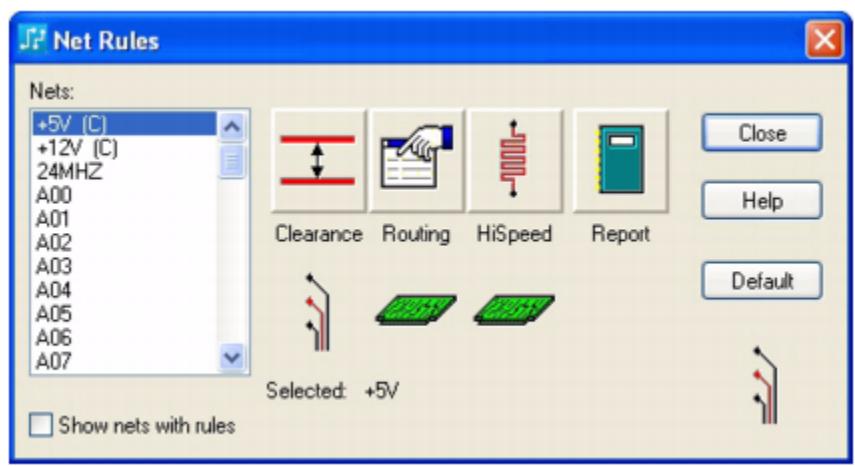
| 字段 | 描述 |
|---|---|
| 网络列表 | 列出设计中的所有网络。 |
| 显示有规则的网络 | 指定仅显示具有规则的网络。 |
| 间距 | 打开间距规则对话框。 |
| 布线 | 打开布线规则对话框。 |
| 高速 | 打开高速规则对话框。 |
| 报告 | 打开规则报告对话框。 |
| 规则按钮下方的图片 | 每种规则类型按钮下方的图片标识了该规则类型使用的规则层次结构级别。图片的含义对应于规则对话框层次结构区域中的按钮。例如,如果您在类列表中选择👉一个类,并且间距按钮下方出现一个绿色多边形,则该类的默认值适用。另请参见:"非默认规则指示器"。 |
| 已选 | 列出网络列表中选定的网络。 |
| 默认 | 从选定的网络中移除非默认规则,仅应用默认规则。 |
推挤元件和组合对话框
💃访问方式:必须在设置 > 选项 > 设计类别的推挤区域中设置自动或提示模式。将一个元件或组合移动到另一个元件或组合上。对话框将打开。
使用推挤元件和组合对话框控制推挤过程。
对象
| 字段 | 描述 |
|---|---|
| 方向 | 指示您想要推挤重叠元件的方向。 |
| 运行 | 执行推挤。 |
| 跳过 | 不对选定元件执行推挤,并继续处理下一个重叠元件。 |
| 后退 | 返回到最后跳过的元件。 |
| 撤销 | 将元件恢复到推挤前的位置。 |
对象属性对话框
💃访问方式:选择👉对象 > 右键点击👆 > 属性
使用可调整大小的对象属性对话框添加、修改或删除单个对象或同类型多个对象的属性。
| 字段 | 描述 |
|---|---|
| 组 | 过滤属性列表。您可以选择👉一个属性组在查看。 |
| 属性用于 | 指定要为哪个层次级别分配属性。层次级别根据您在步骤 1 中选择👉的对象而变化。 |
| 如果您选择👉了多个对象,则无法选择👉层次级别。属性在当前级别分配;例如,如果您选择👉多个元件,属性将在元件级别分配。 | |
| 属性表 | 列出分配给对象的属性。 |
| 编辑 | 使选定的单元格可供编辑。 |
| 添加 | 在列表底部添加一行,您可以在其中为对象选择👉新属性。 |
| 删除 | 移除选定的属性。 |
ODB++导出对话框
💃访问方式:选择👉主页>导出,从"保存类型"下拉列表中选择👉"ODB++ (*.tgz)";然后点击👆保存。
使用此对话框将设计导出为 ODB++文件。
设计中的虚拟过孔将作为过孔导出。
| 字段 | 描述 |
|---|---|
| 导出 IPC-2581 | 导出用于组装和制造的 IPC-2581 标准数据。在与 ODB++ .tgz 文件相同的位置创建<设计名称>.xml 文件。 |
| 中性化网络 | 将网络名称重命名为数字形式。 |
| 首选闭合形状 | 指定如何确定元件边框: |
| • 选择👉以搜索闭合形状作为元件边框,从元件边框层设置中指定的层开始。如果在元件边框层上未找到,则继续搜索第 20 层,然后第 0 层(所有层),然后第 1 层(安装面)。如果未找到闭合形状,则创建所有找到形状的边界框。• 清除此复选框仅创建所有找到形状的边界框。 | |
| 格式 | 选择👉制造商要求的输出格式(v7 或 v8)。 |
| v8 格式包含来自网络的阻抗约束(层、最小和最大阻抗以及阻抗值)的附加内容。 | |
| 未填充的覆铜平面 | 指定如何处理未填充的覆铜平面:• 填充 — 在转换前填充所有覆铜平面。• 丢弃 — 丢弃未填充的覆铜平面。 |
| 如果设计中没有未填充的覆铜平面,则此列表不可用。如果您需要未填充的覆铜平面,请关闭并重新打开设计。 | |
| 非形状管脚 | 指定如何处理未定义焊盘形状的管脚或您不想使用已定义管脚形状的情况。非形状管脚是指设计中不包含管脚定义,或管脚定义具有零形状或非常小的形状(一个或两个基本单位,一个基本单位=1/400,000 MM)的管脚。 |
| 默认情况下,当遇到这种情况时,转换器会尝试从分配给管脚的焊盘栈中提取管脚形状。如果没有焊盘栈,或者基于焊盘栈的形状非常小,转换器会尝试使用焊盘栈钻孔的形状。 | |
| 您可以使用参数"无形状管脚"来控制如何为非形状管脚生成形状,或指定从文件的哪个部分获取管脚形状。• 丢弃 — 不转换这些管脚。(不要对分配给网络的管脚使用此选项。)• 添加空 — 按原样转换这些管脚(无形状)。• 使用钻孔 — 使用钻孔形状作为管脚形状。• 使用堆栈 — 使用焊盘栈形状作为管脚形状。 | |
| 指定如何处理管脚,无论是否定义了焊盘形状:• 首选钻孔 — 使用钻孔形状而不是管脚焊盘形状。• 首选堆栈 — 使用焊盘栈焊盘形状而不是管脚形状。• 首选片 — 如果焊盘栈管脚包含关联的铜,则使用这些铜而不是管脚形状。 | |
| 元件边框层 | 指定首选的元件边框层。 |
| 导出操作 | 选择👉导出操作: |
| • 仅导出 — 创建您指定的.tgz 文件。• 查看生成的 ODB++ — 创建您指定的.tgz 文件并将您的 ODB++数据加载到 CAM Compare 软件中以查看数据。• 执行 CAM 比较 — 创建您指定的.tgz 文件并将 ODB++数据和您的 CAM 文档加载到 CAM Compare 软件中,以便您进行比较。 | |
| 提示当 CAM Compare 软件处于活动状态时,按 F1 键打开 CAM Compare 帮助文档。 | |
| CAM 文件位置 | 指定与 ODB++数据进行比较时使用的 CAM 文档位置。 |
| 限制:仅当您选择👉"执行 CAM 比较"作为导出操作时,此选项才可用。 |
对象筛选条件对话框
💃访问方式:打开 SailWind 3D 窗口(视图>SailWind 3D),点击👆PADS MCAD
协作按钮,然后点击👆对象筛选条件按钮
使用此对话框指定要包含在 MCAD Collaborator 生成的变更数据文件中的对象。
图 189.
| 字段 | 描述 |
|---|---|
| 元件选项部分 — 定义要包含在变更数据文件中的元件元素。 | |
| 写入安装孔 | 选中✅,包含所有元件安装孔。 |
| 写入管脚孔 | 选中✅,包含所有元件管脚孔。 |
| 替换 0 高度元件为: | 定义零高度元件的替换值。• 顶部或底部铜厚度 — 选中✅,将零高度元件的"0"高度值替换为顶部或底部层的铜包覆厚度,具体取决于元件放置的位置。• 自定义高度 — 定义自定义高度值作为零高度元件的"0"高度值的替换。 |
| 板选项部分 — 定义要包含在变更数据文件中的板元素。 | |
| 写入挖空区域(边框和腔体) | 选中✅,包含所有挖空区域(边框和腔体)。 |
| 协作对象筛选条件部分 | 定义要包含在变更数据文件中的协作数据对象。选中✅项包含在生成的数据文件中。未选中✅项不包含在生成的数据文件中。注意: |
| 如果您选中✅特定对象,则会提取以下附加对象(未显示在列表中)。如果您选中✅"焊盘、走线和过孔",则也会提取基准点。 |
选项对话框,设计类别
💃访问方式:设置 > 选项 > 设计类别
使用设计类别指定布局和布线选项。
GUI 参考元素 K 至 O 选项对话框,设计类别
| 字段 | 描述 |
|---|---|
| 移动时拉伸走线 | 指定是否重新布线,或为连接到移动或管脚交换元件的网络创建未布线连接。• 选中✅复选框以在您完成移动后,在旧管脚位置和新管脚位置之间创建新的布线。• 清除复选框以在交换管脚或移动元件后创建未布线连接。 |
| 另请参见:"使用移动时拉伸走线移动项目" | |
| 移动偏好区域 | 指定移动元件时,鼠标应附着在元件的哪个位置:• 按原点移动 — 鼠标附着在元件原点。• 按光标位置移动 — 鼠标从当前位置附着到元件。示例:如果您在鼠标位于 X=200,Y=500 且选定元件位于 X=0,Y=0 时开始移动操作,将鼠标移动到 X=1200,Y=1500,元件将移动到 X=1000,Y=1000。• 按中点移动 — 鼠标附着在包围元件的矩形的中心。 |
| 提示在移动元件时,您可以从以下快捷菜单修改鼠标附着位置:• 布局编辑器中的移动• 布局编辑器中的顺序移动• PCB 封装编辑器中的移动端子• 布局编辑器和 PCB 封装编辑器中的径向移动 | |
| 推挤区域 | 指定如何使用推挤功能防止在完成移动元件或使用工具>推挤元件命令时元件重叠。• 自动 — 完成移动元件时自动推挤分开重叠的元件。• 提示 — 完成移动元件时为每个重叠元件打开推挤元件和组合对话框,使您能够控制推挤操作。• 推挤关闭 — 禁用推挤。 |
| 长度最小化区域 | 指定移动元件时何时重新计算或最小化未布线网络长度。• 移动期间 — 在移动元件时重新计算未布线管脚对的长度。显示最接近的可行连接进度。• 移动后 — 完成移动时重新计算未布线管脚对的长度。此选项消耗较少的显示内存。• 关闭 — 不重新计算未布线管脚对的长度。 |
| 提示要指定每个网络、类等的拓扑类型(确定长度重新计算行为),请使用布线规则对话框。 | |
| 组编辑区域 | 指定多对象操作的选择👉和编辑选项。• 保留信号和元件名称 — 使用编辑菜单>粘贴插入数据时保留信号和元件名称。将项目复制到新的.pcb 数据库时,您可以设置"保留信号和元件名称"以保留走线的网络名称和参考位符。但是,如果粘贴到现有设计中且这些网络名称或参考位符已存在,则传入的网络名称或参考位符将按顺序更新。默认是在粘贴到新文件时自动生成新的默认参考位符和网络名称。• 包含未连接的走线 — 选择👉通过选择👉矩形的所有走线,即使它们不连接到选择👉矩形内的任何元件。• 保留缝合过孔 — 防止删除缝合过孔或自由过孔。 |
| 提示此选项区分缝合过孔和常规布线过孔。选中✅此复选框时,缝合过孔在以下操作期间保留:• ECO 删除连接、删除元件、交换管脚、交换所有管脚、更改元件• 取消布线 | |
| 对于与 ECO 相关的操作,无论它们是交互式执行还是通过 ECO 导入操作执行,此选项都受到尊重。通常,任何删除走线和过孔的 ECO 操作都会尊重此选项。 | |
| 清除此复选框时,缝合过孔可能会在上述操作期间被删除。• 应用复用参考位号放置 — 使用"制作类似复用"时,参考位号的属性与复用定义匹配,而不是与设计中现有的属性匹配。参考位号的所有属性都与复用匹配 - 位置、字体样式、高度、宽度、旋转、标签数量、放置的层等。 | |
| 线/走线角度区域 | 指定添加或移动线或走线(拐角或焊盘入口/出口)时的角度选项。• 对角线 — 角度必须为 45 度或 45 度的倍数。• 正交 — 角度必须为 90 度或 90 度的倍数。• 任意角度 — 无角度限制。 |
| 倒角区域 | • 对角线倒角 — 以 45 度角创建倒角线。• 圆弧 — 以圆弧创建倒角。• 自动倒角复选框 — 在添加绘图对象(例如,2D 线和铜)时自动创建倒角。要自动倒角具有 90 度角的走线,您必须选择👉管脚对或网络,右键点击👆添加倒角。• 比率 — 影响对角线倒角的大小或圆弧倒角的半径。提示• 对于对角线倒角,在绘图项目的情况下,从虚拟拐点到任一断点的距离由比率乘以绘图线宽创建。例如,10 密耳的线和 5 的比率产生一个 45 度角,距离虚拟拐点 50 密耳。对于小于 90 度的角度,距离变长。对于大于 90 度的角度,距离变短。 |
| 在走线的情况下,从虚拟拐点到任一断点的距离由比率乘以走线宽度的一半创建。 | |
| 例如,10 密耳的走线和 5 的比率产生一个 45 度角,距离虚拟拐点 25 密耳。• 对于圆弧倒角,半径设置为比率乘以走线宽度的一半。例如,比率为 1 将圆弧半径设置为走线宽度的一半。同样,10 密耳的走线和 5 的比率产生 25 密耳的半径。• 角度 — 指定创建倒角的最大拐角。 | |
| 在线 DRC 区域 | 指定对设计规则错误的响应。• 防止错误 — 防止您违反设计规则。• 警告错误 — 当您尝试违反设计规则时提示警告,但不阻止您放置元件。• 忽略间距 — 忽略间距设计规则 - 允许元件接触但不重叠。• 关闭 — 禁用设计规则检查。您可以违反设计规则。 |
| 提示如果您在没有启用设计规则检查(DRC)的情况下使用布局编辑器,请使用验证设计来检查设计过程中的间距违规。 | |
| 另请参见:"设计规则检查。" | |
| 钻孔余量 | 输入📝一个值以全局应用镀孔的余量。由于孔尺寸是镀层后的成品尺寸,因此需要钻孔余量值来验证设计规则,以确保制造过程中钻出的较大孔不会导致问题。间距和 Latium 设计验证检查使用此值。 |
| 如果在层设置对话框中选择👉了单面板,则忽略此值。 | |
| 注意:钻孔余量值不适用于钻孔图表格或 NC 钻孔输出 - 这些值是成品孔尺寸。该值影响覆铜平面填充间距,基于钻孔到铜的间距及其 CAM 输出(如果在"覆铜平面"类别>"热焊盘"子类别中启用了"使用设计规则作为热焊盘和反焊盘"设置)。您的 PCB 制造商通常会放大镀孔以匹配您在焊盘栈中指定的钻孔尺寸(成品孔尺寸)。您的 PCB 制造商也可能使用预生产软件增加灌铜区域中反焊盘的孔径,在验证您的设计已准备好生产并准备创建 gerber 文件后,您可能需要禁用钻孔余量值。 | |
| 提示余量是从焊盘中心测量的,而不是从周边测量的。例如,3 密耳的余量表示从焊盘中心向各个方向 1.5 密耳。 | |
| 有关更多信息,请参见焊盘栈属性对话框中的钻孔尺寸和镀层设置。 | |
| 激光钻孔余量 | 输入📝一个值以全局应用将激光钻孔的部分过孔的余量。部分过孔在"焊盘栈属性对话框"中设置为激光钻孔。有关更多信息,请参见"钻孔余量"描述。 |
选项对话框,芯片元件类别
💃访问方式:设置 > 选项 > 芯片元件类别
使用芯片元件类别可指定芯片元件创建和修改选项。
此信息仅适用于BGA 工具包。
| 字段 | 描述 |
|---|---|
| 在图层区域创建芯片数据 | 指定在哪些层上创建新的芯片封装项目,这些项目以封装图形的形式表示。选择👉用于芯片边框和焊盘、引线绑定以及基板绑定焊盘引导线的层。 |
| 引线绑定编辑器区域 | |
| 将 SBP 对齐到引导线 | 在移动基板绑定焊盘时启用对齐到引导线模式。如果选中✅,当 SBP 在"对齐阈值"指定的距离范围内时,SBP 的位置将自动对齐到最近的 SBP 引导线。这使您在移动 |
| 基板绑定焊盘时能够启用对齐到引导线模式。如果您移动多个 SBP,每个 SBP 将独立对齐到最近的引导线。 | |
| 对齐阈值 | 以当前设计单位指定移动的基板绑定焊盘对齐到最近基板绑定焊盘引导线的距离。超过此值时"将 SBP 对齐到引导线"功能将不起作用。该阈值适用于设计中所有芯片元件的所有 SBP 引导线。 |
| 保持 SBP 焦点 | 自动旋转基板绑定焊盘以匹配引线绑定的方向。 |
| 显示 SBP 间距 | 如果选中✅,将在显示中添加间距边框,显示两个 SBP 之间必须存在的间距区域。这会在您移动、添加、旋转SBP 或添加扇出时显示移动基板绑定焊盘周围的 SBP 间距边框。间距值按以下方式确定:• 如果 SBP 不属于设计网络,或其网络和管脚对没有定义特定规则,则使用"默认规则"层次结构中的SMD 到 SMD 间距。• 如果 SBP 层在层规则下设置了特定间距规则,则使用特定的 SMD 到 SMD 规则。更多信息,请参阅"ECO 文件中条件间距规则的格式"。• 如果 SBP 是设计网络的一部分,并且相关网络类、网络、组或管脚对设置了特定间距规则,则使用特定的 SMD 到 SMD 规则。• 如果网络类、网络、组或管脚对设置了层特定间距规则,则使用分配给 SBP 层的间距。 |
SBP 间距边框在 DRC 开启和 DRC 关闭模式下都会显示。更多信息,请参阅"设计规则检查"。 |
|
| 显示引线绑定长度和角度 | 如果选中✅,引线绑定的长度和引线绑定角度的大小将显示为"WB 长度"和"WB 角度",并在您移动、添加、旋转SBP 或添加扇出或引线绑定时动态变化 |
| 如果您移动多个 SBP,"WB 长度"和"WB 角度"仅显示第一个选中✅的 SBP。 | |
| 如果 SBP 没有附加引线绑定,则不显示文本。如果SBP 有多个引线绑定,显示的值仅适用于数据库中的第一个引线绑定。 | |
"WB 长度"和"WB 角度"在 DRC 开启和 DRC 关闭模式下都会显示。 |
选项对话框,铜箔类别,填充和覆铜子类别
💃访问方式:选择👉设置 > 选项 > 铜箔类别 >
使用填充和覆铜子类别可查看和编辑铜箔选项。
| 字段 | 描述 |
|---|---|
| 填充视图区域 | 指定填充的显示方式。可选择👉:• 常规 — 显示填充。• 无填充 — 不显示填充。• 透视 — 显示非交叉线的填充。 |
| 填充方向区域 | 指定工作区中的填充方向。可选择👉:• 正交 — 填充由垂直和水平线组成。• 对角线 — 填充由对角线组成。• 反向处理禁布区复选框 — 通过反转方向区分禁布区填充与其他填充。例如:如果启用此选项且填充方向为正交,则禁布区区域的填充为对角线。 |
| 文件加载时自动填充 | 加载文件时自动填充铜箔。如果未启用此功能,则每次打开文件时都必须通过铜箔管理器应用填充。 |
| 在嵌入式铜箔周围创建挖空区域 | 如果铜箔放置在另一个铜箔内部,则自动在其周围创建挖空区域。提示挖空区域将与外部区域合并。 |
| 保存到 PCB 文件 | 使用这些选项指定是否在设计文件中保存各种形式的铜箔数据。• 铜箔多边形边框 — 仅在 SailWind Layout 文件中保存混合平面区域多边形。丢弃生成的散热孔和反焊盘。仅保存平面多边形边框会减小SailWind Layout 文件大小并加快设计加载时间。• 所有铜箔数据 — 在 SailWind Layout 文件中保存与混合平面相关的所有数据。 |
| 注意:铜箔的填充或填充永远不会保存在设计文件中。 | |
| 提示丢弃平面数据 | 指定每次保存设计时都显示"丢弃平面数据"对话框。 |
| 提示如果选择👉了"所有铜箔数据"选项,则此选项不可用。 | |
| 在 SailWind Router 中启用动态铜箔修复 | 自动在 SailWind Router 中打开设计时启用动态铜箔修复功能。 |
| 动态铜箔修复显示您在 SailWind Router 中对铜箔覆铜所做的实时编辑,例如围绕焊盘、过孔和其他对象的间距更改。更多信息请参阅 SailWind Router 帮助。 |
选项对话框,铜箔类别,散热端子子类别
💃访问方式:选择👉设置 > 选项 >
使用铜箔类别 > 散热端子子类别可指定 SailWind Layout 为现有平面边框自动生成的铜箔选项。
其中一些选项仅在焊盘栈中没有自定义散热端子或选中✅"对散热端子和反焊盘使用设计规则"复选框时才适用于铜箔。
GUI 参考元素 K 至 O 选项对话框,铜箔类别,散热端子子类别
| 字段 | 描述 |
|---|---|
| 散热端子适用于表面贴装或任何非钻孔散热端子。 | 散热端子形状/尺寸表 — 钻孔散热端子设置适用于通孔焊盘栈和 SMT |
| 宽度 | 以当前设计单位指定散热端子的线宽。 |
| 最小辐条数 | 指定辐条的最小数量(1-4)。 |
| 提示如果焊盘与铜箔边界相交,可能无法创建全部四个辐条。当创建的散热端子辐条数少于最小值时会出现警告。 | |
| 焊盘形状 - 圆形、方形、矩形、椭圆形 | 指定散热端子的形状:圆形、方形、矩形或椭圆形 |
| 散热端子形状 | • 正交 — 创建正交形状的散热端子。• 对角线 — 创建对角线形状的散热端子。• 覆铜覆盖 — 创建覆盖焊盘的散热端子。您也可以配置铜箔以覆盖过孔。 |
| 另请参阅:"覆铜和填充选项对话框"。• 无连接 — 不创建散热端子。 | |
| 为已布线元件焊盘添加散热端子 | 允许您在已布线焊盘上放置散热端子。散热端子通常仅生成在未布线焊盘和过孔上。 |
| 提示如果未启用"已布线焊盘散热端子"选项,附着在焊盘上的小段残留走线会阻止焊盘接收散热端子。将选择👉筛选条件设置为走线、拐角和定位点以选择👉并移除附着在焊盘上的走线段。 | |
| 显示通用铜箔指示器 | 如果 CAM 或分割/混合平面在焊盘栈中的某处存在连接,则启用通用铜箔散热端子指示器的显示。该指示器的物理外观类似于焊盘中心的小 x。如果不想查看指示器,请禁用此选项。 |
| 提示• 通用铜箔指示器与当前层无关。例如,实际指示器可能不在当前层上,而是在焊盘栈的一个或多个内层上。• 通用铜箔指示器有时在编辑过程中可能被覆盖。重绘屏幕以查看所有指示器。 | |
| 更新未布线可见性 | 当与分割/混合平面建立连接时,使未布线不可见。 |
| 更新散热端子指示器可见性 | 更新焊盘的平面散热端子指示器可见性状态。 |
| 移除未使用的焊盘 | 移除未使用的焊盘并用反焊盘替换。除非管脚连接到走线或该层上的铜箔,否则所有内部"无平面"和"分割/混合"层上的所有焊盘都将被移除。在 PADS VX.2.4 之前,仅从"分割/混合"层移除未使用的焊盘。 |
| 提示使用焊盘栈中定义的自定义反焊盘的 CAM 平面需要此设置,否则将使用默认反焊盘设置。 | |
| 保留起始和结束层上的过孔焊盘 | 对于部分过孔,指定如果焊盘位于平面层上,则不移除起始焊盘或结束焊盘。 |
| 提示如果禁用"移除未使用焊盘",则此复选框不可用。 | |
| 对散热端子和反焊盘使用设计规则 | 覆覆铜平面时,指定使用层次结构中的焊盘到铜箔间距规则作为散热端子,钻孔到铜箔间距规则作为反焊盘。 |
| 提示• 启用此选项将忽略自定义散热端子的外部宽度/直径/尺寸设置和自定义反焊盘的宽度/直径/尺寸设置。此外,散热端子和反焊盘的外部边框将不显示。• 此选项不影响在覆铜覆盖设置中内部宽度/直径/尺寸小于或等于外部宽度/直径/尺寸的自定义散热端子。 |
选项对话框,尺寸标注类别,对齐和箭头子类别
💃访问方式:设置 > 选项 >尺寸标注类别 > 对齐和箭头 子类别
使用对齐和箭头子类别可指定尺寸标注对齐工具和箭头的外观。此子类别中的选项影响用于显示间距的文本、线条等的外观。
GUI 参考元素 K 至 O
| 字段 | 描述 |
|---|---|
| 预览类型 | 指定图像在预览区域的显示方式。您有以下选择👉: |
| • 水平• 垂直• 对齐• 角度• 圆形 | |
| 对齐工具区域 | |
| 指定尺寸标注对齐工具在屏幕上的显示形状。可选择👉这些形状的任意组合。 | |
| 大小 | 以屏幕像素为单位指定对齐工具形状的长度或直径。 |
| 线宽 | 以屏幕像素为单位指定对齐工具的线宽。 |
| 箭头区域 | |
| 指定尺寸标注箭头在屏幕上的显示方式。提示最右侧的形状表示基准线。使用基准线时,不绘制箭头,尺寸标注放置在延伸线上方。基准线在使用基线尺寸标注时创建。 | |
| 箭头长度 | 指定箭头尖端与箭头末端之间的距离。限制:不适用于基准线。 |
| 箭头大小 | 指定箭头头的宽度。限制:不适用于基准线。 |
| 尾部长度 | 指定箭头尾部的最小长度。限制:不适用于基准线。 |
| 线宽 | 指定尾部和箭头线的宽度。限制:不适用于基准线。 |
| 文本间隙 | 指定尾部(延伸在箭头头后面的线)与测量文本之间的距离。限制:不适用于基准线。 |
选项对话框,尺寸标注类别,常规子类别
💃访问方式:设置 > 选项 >尺寸标注类别 常规子类别
使用常规子类别可指定用于显示尺寸标注文本和线条的层、延伸线的外观以及测量圆的方式。此子类别中的选项影响用于显示间距的文本、线条等的外观。
| 字段 | 描述 |
|---|---|
| 预览类型 | 指定图像在预览区域的显示方式。您有以下选择👉:• 水平• 垂直• 对齐• 角度• 圆形 |
| 层区域 | 指定用于尺寸标注文本和线条的层。 |
| 提示• 尺寸标注项目忽略"工具栏"的"层"列表中设置的当前层,因此必须在此处指定层。• 使用"尺寸属性"对话框可重置所选尺寸对象或其任何尺寸元素的层。• 放置在层 0 上的项目会显示在所有层上。 | |
| 延伸线区域 | |
| 绘制第一条 | 指定要为选择👉的第一个点显示延伸线。 |
| 绘制第二条 | 指定要为选择👉的第二个点显示延伸线。 |
| 拾取间隙 | 指定选择👉点与延伸线尖端之间的距离。所有数值均以当前设计单位表示。 |
| 箭头偏移 | 指定延伸线超出箭头头的悬垂部分。所有数值均以当前设计单位表示。 |
| 宽度 | 指定延伸线的宽度。所有数值均以当前设计单位表示。 |
| 圆尺寸标注区域 | 指定您想要的圆测量方法。 |
选项对话框,尺寸标注类别,文本子类别
💃访问方式:设置 > 选项 >尺寸标注类别 文本子类别
使用此子类别可指定表示设计中间距的尺寸标注文本的外观。
GUI 参考元素 K 至 O 选项对话框,尺寸标注类别,文本子类别
| 字段 | 描述 |
|---|---|
| 预览类型 | 指定图像在预览区域的显示方式。您有以下选择👉:• 水平• 垂直• 对齐• 角度• 圆形 |
| 设置参数区域 | |
| 高度 | 指定文本字符的高度。 |
| 线宽 | 指定一个字符的宽度。 |
| 后缀 | 指定跟随尺寸标注测量的后缀字符。 |
| 精度区域 | |
| 线性 | 指定线性测量精度:输入📝小数位数,以当前设计单位表示。 |
| 角度 | 指定角度测量精度:输入📝小数位数,以度表示。 |
| 默认方向区域 | 指定您希望尺寸标注文本相对于屏幕或尺寸标注箭头的方向。• 水平 — 无论箭头角度如何,文本在屏幕上水平显示。• 垂直 — 无论箭头角度如何,文本在屏幕上垂直显示。• 与箭头相同 — 文本与箭头平行显示。 |
| 默认位置区域 | 指定将文本放置在延伸线外部,或如果可能放置在延伸线内部。 |
| 位移区域 | |
| 手动位置 | 指定通过将文本附加到鼠标来手动定位文本,当您添加尺寸标注时。 |
| 省略文本 | 指定创建尺寸标注线和箭头而不显示尺寸标注文本。 |
| 位移 | 指定文本相对于箭头轴的位置。您有以下选择👉: |
| • 上方 — 将文本定位在箭头轴上方。• 居中 — 将文本定位在箭头轴上。• 下方 — 将文本定位在箭头轴下方。• 自定义 — 定位在您指定的位置。 | |
| 零将文本居中,正数将文本置于箭头上方,负数将文本置于箭头下方。 |
选项对话框,显示类别
💃访问方式:设置 > 选项 > 显示 类别
使用此类别设置显示的网络名称和管脚编号的文本大小,以及走线上网络名称之间的最大允许间距。
| 字段 | 描述 |
|---|---|
| 最小值 | 指定显示的网络名称和管脚编号的最小尺寸,单位为像素。 |
| 最大值 | 指定显示的网络名称和管脚编号的最大尺寸,单位为像素。 |
| 走线上网络名称之间的最大间距,像素 | 指定走线上显示的网络名称之间的最大允许间距,单位为像素。 |
网络名称的显示由"显示颜色设置对话框"中的"网络名称"列复选框、每层的颜色块以及"在走线、过孔、管脚上显示网络名称"复选框控制。
选项对话框,全局类别,备份子类别
💃访问方式:设置 > 选项 > 全局 类别 > 备份 子类别
使用此子类别指定设计数据备份选项。
| 字段 | 描述 |
|---|---|
| 自动备份区域 | |
| 间隔时间(分钟) | 指定备份之间的时间间隔(分钟)。 |
| 备份数量 | 指定要创建的不同备份文件数量(1-9)。 |
| 备份文件 | 打开"备份文件"对话框,您可以在其中更改备份文件的文件夹或名称。 |
| 默认情况下,备份文件命名为<设计名称>.#,其中#是一个序列号。例如,Layout1.pcb、Layout2.pcb 等。 | |
| 在备份文件名中使用设计名称 | 指定在备份文件名中使用设计名称。如果清除此选项,则使用 Layout 作为文件名。 |
| 在设计目录中创建备份文件 | 指定将所有备份文件放在与设计相同的目录中。如果清除此选项,则所有备份文件将放在一个公共备份目录中。 |
选项对话框,全局类别,文件位置子类别
💃访问方式:设置 > 选项 > 全局 类别 > 主页位置 子类别
使用此子类别指定默认设计文件位置选项。
| 字段 | 描述 |
|---|---|
| 文件类型 | 指定要设置位置的文件类型。 |
| 位置 | 指定相应文件类型的位置。 |
选项对话框,全局类别,常规子类别
💃访问方式:设置 > 选项 > 全局 类别 > 常规 子类别
使用此子类别指定各种工作区和设计单位选项。
| 字段 | 描述 |
|---|---|
| 光标区域 | |
| 样式 | 指定鼠标形状。可选:• 普通 — 箭头• 小十字 — 小加号 +• 大十字 — 大加号 +• 全屏 — 全屏十字线 |
| 拾取半径 | 指定选择👉精度 — 鼠标与对象之间的最大距离(像素),在此距离内仍可选择👉对象。较大的值意味着鼠标可以从更远的位置选择👉对象,但这可能导致选择👉错误的对象。 |
| 对角线 | 指定将鼠标形状旋转为对角线,使其类似于 x 而不是加号+。限制:此选项不适用于普通鼠标形状。 |
| 禁用双击 | 指定禁用双击操作,例如添加过孔、打开对象属性或完成绘图对象多边形。 |
| 拖动移动区域 | 指定当您尝试用鼠标拖动对象时的行为。• 拖动并附着 — 当您点击👆对象并开始拖动时,将对象附着到鼠标。当对象附着到鼠标时,释放左键并将对象移动到新位置。点击👆完成移动。放置后对象保持选中✅状态。• 拖放 — 与拖动并附着相同,但当您释放左键时移动完成。• 无拖动移动 — 禁止拖动类型的移动。提示• 因为在密集设计区域执行区域选择👉时可能意外启动移动序列,启用无拖动移动可以使在密集区域进行区域选择👉更容易。• 当无拖动移动启用时,您可以移动选中✅的对象:右键点击👆,点击👆移动,将对象移动到新位置,然后点击👆完成移动。 |
| 绘图区域 | |
| 窗口调整大小时保持相同视图 | 指定在调整 SailWind Layout 窗口大小时,通过自动放大或缩小来保持设计的区域视图。 |
| 活动层置于最前 | 指定将活动层显示在所有其他层的顶部。 |
| 提示在工具栏的层列表中指定活动层。 | |
| 最小显示宽度 | 指定以当前设计单位表示的要按实际宽度绘制的线条的最小宽度。小于此宽度的线条仅绘制为中心线以节省内存和重绘时间。 |
| 提示• 将此值设置为零以按实际宽度显示所有线条。• 将此值设置为大于走线宽度的值。这将显示走线为中心线,使选择👉小走线段更容易。将此与减小的拾取半径值结合使用可获得最佳效果。 | |
| OLE 文档服务器区域 | |
| 显示 OLE 对象 | 指定显示在 SailWind Layout 中插入的链接或嵌入对象。 |
| 当 SailWind Layout 包含许多链接或嵌入对象时,您可能希望禁用此选项以减少重绘时间。 | |
| 重绘时更新 | 指定更新容器应用程序中的链接或嵌入对象。 |
| 限制:此选项仅适用于当您在单独窗口中修改 SailWindLayout 对象并点击👆单独窗口中的重绘按钮时。 | |
| 提示为提高性能,请禁用此选项。 | |
| 绘制背景 | 指定绘制 SailWind Layout 背景颜色在链接或嵌入对象中。 |
| 当此选项禁用时,SailWind Layout 对象的背景是透明的,您可以看到容器应用程序的背景。 | |
| 文本编码区域 | 指定您想要的语言。 |
| 文本编码确定如何解释文本字符。任何文本字符串中的每个字符都有一个唯一的数字签名。每个系统字体中都有关联的图形(例如字母 A 的图像)与每个数字签名相关联。大多数系统字体对同一字符有多个图像,以适应字体样式的区域差异。 | |
| 提示更改文本编码选项可能导致空白或不可打印字符。 | |
| 示例:当您在设置为日语文本编码的美国系统上加载在日本创建的设计时,文件可能将文本编码设置为日语。如果您将其从日语更改为英语,日语汉字字符可能被解释(并显示)为不可打印字符。 | |
| 限制:默认文本编码无法更改。它由操作系统的区域和语言设置自动设置。 | |
| 设计单位区域 | 指定设计测量单位。• 密尔 — 1/1000 英寸,精确到小数点后 2 位• 公制 — 1 毫米(1/1000 米),精确到小数点后 5 位• 英寸 — 精确到小数点后 5 位 |
| 设计通常包含公制和英制(英制/英寸)组件的混合。根据设计中组件的比例,您可能希望使用一种测量单位而不是另一种。您也可以根据需要频繁切换设计单位。由于每个测量单位的精度相同,因此可以平稳高效地完成此操作。 |
选项对话框,全局类别,同步子类别
💃访问方式:设置 > 选项 > 全局 类别 > 同步 子类别
使用此子类别指定 SailWind Layout 和 SailWind Router 同步选项。
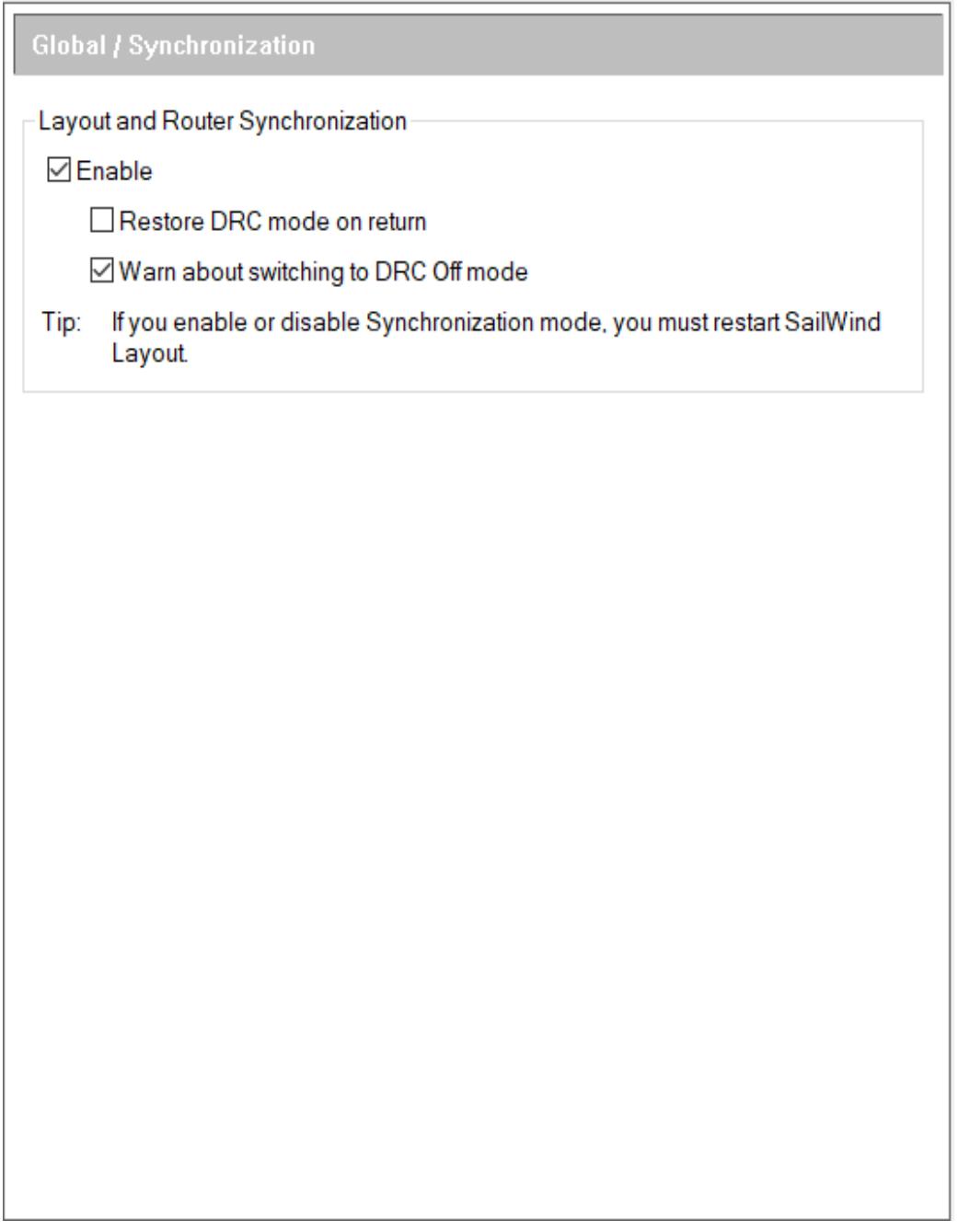
| 字段 | 描述 | |
|---|---|---|
| Layout 和 Router 同步区域另请参见:"同步模式"。 | ||
| 启用 | 指定打开 Layout 和 Router 同步模式。清除此选项以关闭同步模式。注意:警告:您必须重新启动 Layout 才能使同步模式的更改生效。 | |
返回时恢复 DRC 模式 |
指定,如果您在切换后从 SailWind Router 返回到 SailWind Layout,将 DRC 模式更改回您之前的状态:DRC 阻止、警告或忽略。提示• 切换到 SailWind Router 会自动将您的设计在 SailWind Layout 中置于 DRC 关闭模式;SailWind Router 中的DRC 模式不受影响。• 根据设计的大小,恢复 DRC 模式可能需要几分钟;因此,建议不要在返回时恢复 DRC 模式。 |
|
警告切换到 DRC 关闭模式 |
指定显示警告以提醒您同步模式将 SailWind Layout 置于 DRC 关闭模式。 |
选项对话框,格栅和捕捉类别,格栅子类别
💃访问方式:设置 > 选项 > 格栅和捕捉 类别 > 格栅子类别
使用此子类别指定格栅选项。
GUI 参考元素 K 到 O 选项对话框,格栅和捕捉类别,格栅子类别
| 字段 | 描述 |
|---|---|
| 设计格栅区域 | 建立编辑时鼠标的最小捕捉距离(放置对象、绘制/编辑绘图对象)。当前设计格栅设置显示在状态栏右侧,但当您移动对象或使用绘图命令时,格栅读数被 Delta X 和 Y 读数替换,从命令开始时的光标选择👉点计算。负数表示左和下。 |
| 设计格栅基于原点。如果您在设计过程中将元件移动到板上,光标可能会平滑移动,但启用捕捉到格栅后,元件会从一个格栅点捕捉到另一个格栅点,您无法将元件放置在设计格栅之外。• X — 指定 X 轴上格栅线之间的距离,以当前设计单位表示。 | |
| • Y轴格栅间距 (Y) — 指定Y轴格栅线之间的间距(使用当前设计单位)。 | |
| • 捕捉到格栅 (Snap to grid) — 指定移动或放置对象时使其逐格吸附对齐,而非自由平滑移动。若勾选✅"捕捉到格栅"复选框,则无法在格栅外放置元件。 | |
| 另请参见:"设置设计格栅"。 | |
| 过孔格栅区域 | 控制过孔的初始放置。如果在初始放置后移动过孔,则使用设计格栅。• X — 指定 X 轴上格栅线之间的距离,以当前设计单位表示。 |
| • Y轴格栅间距 (Y) — 指定Y轴格栅线之间的间距(使用当前设计单位)。 | |
| • 捕捉到格栅 (Snap to grid) — 指定移动或放置对象时使其逐格吸附对齐,而非自由平滑移动。若勾选✅"捕捉到格栅"复选框,则无法在格栅外放置元件。 | |
| 扇出格栅区域 | 控制芯片上基板焊盘的放置和扇出过孔的放置。 |
| 限制: | |
| 此数据不在 SailWind Layout 中使用,仅传递给 SailWind Router。• X — 指定 X 轴上格栅线之间的距离,以当前设计单位表示。 | |
| • Y轴格栅间距 (Y) — 指定Y轴格栅线之间的间距(使用当前设计单位)。 | |
| • 捕捉到格栅 (Snap to grid) — 指定移动或放置对象时使其逐格吸附对齐,而非自由平滑移动。若勾选✅"捕捉到格栅"复选框,则无法在格栅外放置元件。 | |
| 捕捉到测试点格栅 | 在 SailWind Router 中启用捕捉到测试点格栅。 |
| 显示格栅区域 | 指定可见的点格栅 — 一个白色点组成的字段,是一个有价值的绘图辅助工具。将显示格栅设置为与设计格栅匹配或设置为设计格栅的较大倍数。• X — 指定 X 轴上格栅线之间的距离,以当前设计单位表示。 |
| • Y轴格栅间距 (Y) — 指定Y轴格栅线之间的间距(使用当前设计单位)。 | |
| • 捕捉到格栅 (Snap to grid) — 指定移动或放置对象时使其逐格吸附对齐,而非自由平滑移动。若勾选✅"捕捉到格栅"复选框,则无法在格栅外放置元件。 | |
| 提示如果您想使点格栅不可见,将 X 和 Y值设置为 0。另请参见:"设置显示格栅"。 | |
| 阴影格栅区域 | 指定铜箔和禁止区域之间的阴填充距离。阴影格栅与线宽结合使用,可以创建从阴影到实心图案的不同程度的阴影。有关更多信息,请参见"铜箔和覆铜平面的填充"在。• X — 指定 X 轴上格栅线之间的距离,以当前设计单位表示。• Y — 指定 Y 轴上格栅线之间的距离,以当前设计单位表示。 |
| 径向移动设置 | 打开径向移动设置对话框以指定径向移动的极坐标格栅。另请参见:"设置极坐标格栅"。 |
选项对话框,格栅和捕捉类别,对象捕捉子类别
💃访问方式:设置 > 选项 > 格栅和捕捉 类别 > 对象捕捉 子类别
使用此子类别指定在创建或修改绘图形状、放置组件或使用 Q 无模命令(快速测量)时"捕捉到"各种对象的选项。
对象
| 字段 | 描述 |
|---|---|
| 捕捉到对象 | 捕捉到指定的对象类型而不是格栅。提示您可以使用 OS 无模命令在切换此设置。 |
| 对象类型 | 指示要捕捉到的对象类型:• 角 — 绘图形状或线端的角。• 中心 — 圆或圆弧的中心• 交点 — 两条线或圆弧的交叉点• 中点 — 线或弧的中点• 象限 — 圆或弧上的四个正交点• 组件原点• 管脚/过孔原点您可以使用 OS <n> 无模命令设置对象类型。 |
| 显示标记 | 指定当鼠标进入捕捉半径时在设计中显示对象类型标记:• 角 —• 中心 —• 交点 —• 中点 —• 象限 —• 组件原点 —• 管脚/过孔原点 — |
| 捕捉半径 | 指定光标周围"搜索区域"的半径,在此区域内激活捕捉点。使用当前设计单位在。您可以使用 OSR 无模命令在指定此值。 |
选项对话框,布线类别,常规子类别
💃访问方式:设置 > 选项 > 布线 类别 > 常规 子类别
使用此子类别指定布线选项。
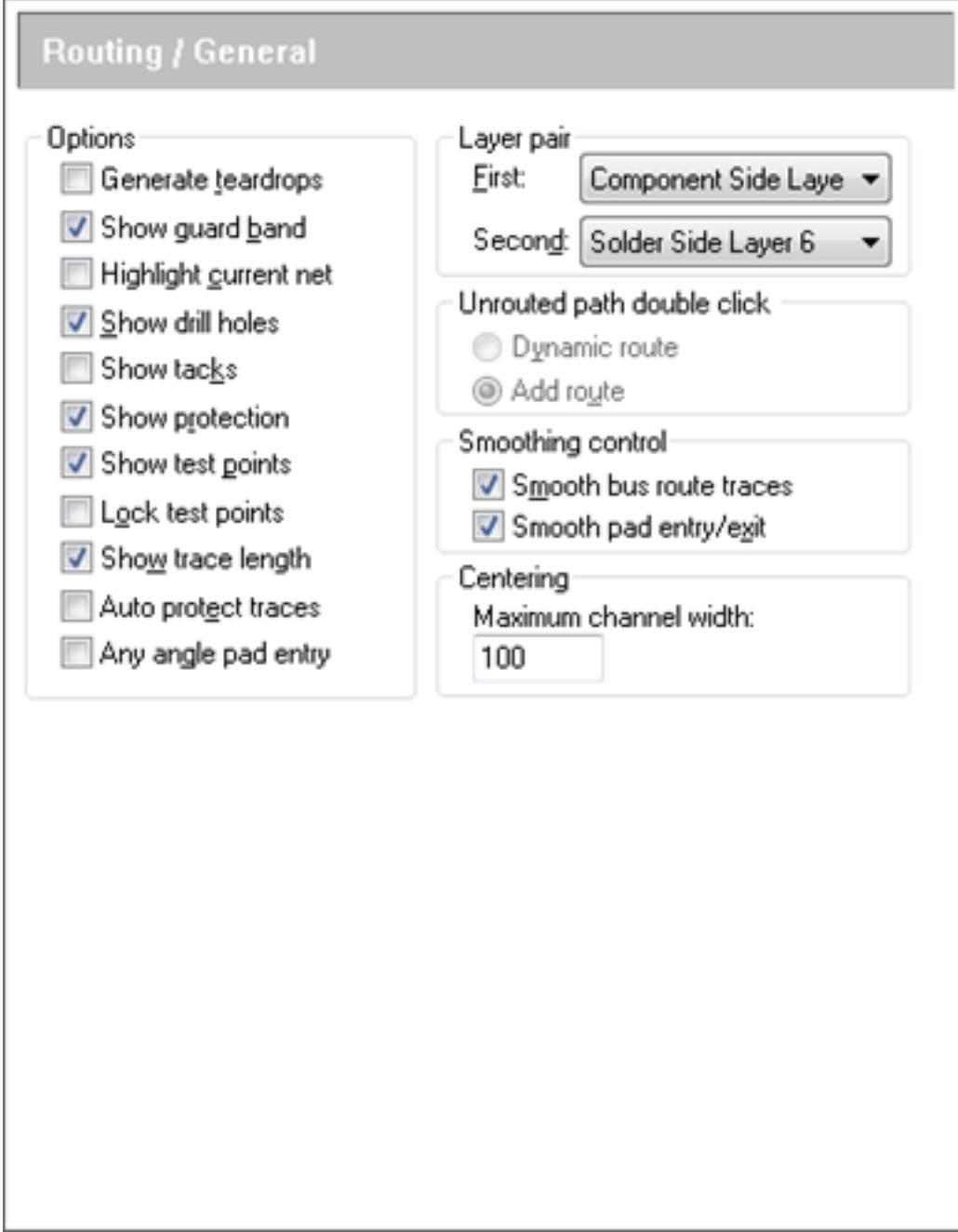
| 字段 | 描述 |
|---|---|
| 选项区域 | |
| 生成泪滴 | 指定自动为现有和新进入或退出焊盘或过孔的走线段创建泪滴。 |
| 显示保护带 | 如果在线 DRC 设置为阻止,指定在当前布线的尖端显示一个八角形形状以说明违反间隙。 |
| 高亮当前网络 | 当您开始布线选定的管脚对时,指定用互补色高亮网络。 |
| 显示钻孔 | 指定显示所有焊盘的内径。无模命令"DO"切换此设置。钻孔被赋予互补色。 |
| 显示钉点 | 指定在走线上显示钉点。 |
| 提示如果显示的钉点妨碍布线或查看设计,禁用此选项。 | |
| 显示保护 | 指定在边框视图模式关闭时将受保护的走线显示为边框,在边框视图模式开启时显示为正常走线。在下图中,最左边的走线是受保护的,其他走线不受保护。 |
| 显示测试点 | 指定显示测试点。当过孔或管脚被标记为测试点时,设计中会在其上绘制一个箭头: |
| 锁定测试点 | 指定在移动组件时防止移动测试点。 |
| 锁定测试点在执行以下任何操作时不会被删除:• 取消布线管脚对或网络• 删除走线段、过孔或跳线• 更改段的层 | |
| 显示走线长度 | 指定在鼠标处显示走线长度监视器。状态栏始终报告走线长度。 |
| 提示• 您还可以使用快捷键组合 Ctrl+PageUp 来切换显示走线长度监视器。• 使用无模命令显示或隐藏走线长度监视器不会结束当前布线命令,因此您可以继续布线。 | |
| 自动保护走线 | 指定保护走线免受平滑、拉伸、移动、推挤或拆线操作的影响。 |
| 此选项影响手动布线(布线或添加布线命令)和动态布线。 | |
| 任意角度焊盘进入 | 指定允许走线以任何角度进入或退出焊盘,尽管当前设计选项选项卡中的线/走线角度设置。 |
| 层对区域 | 指定在手动添加过孔时用于布线的层对。 |
| 另请参见:"层对","布线时的层更改"。 | |
| 提示• 当您在手动布线时添加过孔时,层自动切换到层对中的另一层。• 如果您将层对指定为您期望进行大部分布线的两个层,可以减少在添加过孔时手动指定层的次数。• 如果在添加过孔时当前层不在层对中,层自动切换到第一个列表中指定的层。 | |
| 未布线路径双击区域 | 指定双击未布线时启动的布线操作。• 动态布线 — 启动动态布线• 添加布线 — 启动手动布线 |
| 限制: | |
这些选项不可用,除非在线 DRC 设置为在设计选项中阻止错误(或使用"DRP"无模命令。 |
|
| 平滑控制区域 | |
| 平滑总线走线 | 指定在总线布线后运行平滑。此选项仅影响总线布线命令,并抑制当前总线所有走线的全局平滑过程。 |
| 平滑焊盘进入/退出 | 指定在走线段平滑操作期间将以 90 度角进入焊盘的走线转换为 45 度角。 |
| 居中区域 | 最大通道宽度 — 通过指定最大通道宽度限制自动居中走线的通道数量。大于此宽度的通道中的走线不符合居中条件。 |
| 限制:此选项仅由 SailWind Router 使用。 |
选项对话框,布线类别,泪滴子类别
💃访问方式:设置 > 选项 > 布线 类别 > 泪滴 子类别
使用此子类别指定新布线迹线上泪滴的显示和物理外观。
使用布线 类别 > 常规子类别启用泪滴功能。
GUI 参考元素 K 至 O 选项对话框,布线类别,泪滴子类别
| 字段 | 描述 |
|---|---|
| 参数区域 | |
| 显示泪滴 | 指定是否显示泪滴。隐藏泪滴可减少重绘时间。尽管在设计中可以隐藏泪滴,但它们仍会在 CAM 输出中可见。 |
| 提示使用布线类别 > 常规子类别中的生成泪滴复选框创建泪滴。注意:警告:• 如果清除此复选框并隐藏泪滴,您将无法验证泪滴产生的任何间距错误。间距检查仅检查显示的对象。• 如果在隐藏泪滴时进行覆铜操作,覆铜过程将不会考虑泪滴。如果在生成 CAM 文档之前不再进行覆铜操作,您将创建缺少泪滴周围足够间距的 CAM 文档。 | |
| 自动调整 | 指定让 SailWind Layout 尝试调整泪滴长度,当迹线拐角位于焊盘或过孔内部时,或当线段太短无法容纳指定长度比例时。限制:仅当选择👉直线或曲线泪滴形状时,才能指定泪滴长度和宽度比例。 |
| 打开检查泪滴对话框,您可以在其中检查设计中的泪滴错误并报告它们。限制:除非在布线选项卡中选择👉了生成泪滴复选框,否则检查按钮不可用。 | |
| 形状区域 — 这些设置仅适用于在布线类别 > 常规子类别中选择👉生成泪滴复选框后布线的迹线。它们不适用于生成在连接到焊盘和过孔的现有迹线段上的泪滴。 | |
| 指定泪滴的详细物理外观。预览区域显示当前泪滴形状。• 默认 — 标准形状。限制:无法为默认形状设置长度或宽度比例。• 直线 — 泪滴外边缘为直线。• 曲线 — 泪滴外边缘为曲线。提示如果电路板具有高频模拟电路或非常密集的连接,您可能需要指定直线或曲线形状。 | |
| 长度比例 | 以焊盘直径百分比指定长度比例。限制:• 比例不能超过 1000。• 不适用于默认形状。 |
| 提示此选项设置泪滴长度相对于连接焊盘的长度。用于计算泪滴长度的公式如下: | |
| 泪滴长度 = (焊盘直径) * (长度比例%) | |
| 示例:如果长度比例为 200(焊盘直径的 200%),且焊盘直径为 60 密耳,则泪滴长度为 120 密耳。 | |
| 宽度比例 | 以焊盘直径百分比指定宽度比例。限制:• 比例不能超过 100。• 不适用于默认形状。 |
| 提示此选项设置泪滴宽度相对于连接焊盘。 |
选项对话框,布线类别,调谐与差分对子类别
💃访问方式:设置 > 选项 > 布线 类别 > 调谐/差分对 子类别
使用此子类别指定在布线中使用蛇形线以满足长度约束和调谐差分对的选项。
虽然您可以在 SailWind Layout 或 SailWind Router 中定义这些选项,但这些设置仅在 SailWind Router 中使用。
描述
使用长度约束布线来调整长度控制迹线的长度。此功能在自动布线过程中自动维护基于长度的设计规则,适用于网络、类、管脚对、组和差分对。这些设置使用调谐过程根据迹线是否符合最小和最大迹线长度规则来调整或拆除迹线。该过程通过向迹线引入蛇形图案来增加网络和管脚对长度以满足长度规则。
您可以在类、网络、管脚对、差分对和(仅 SailWind Router)匹配长度属性对话框中设置长度规则。
GUI 参考元素 K 至 O 选项对话框,布线类别,调谐与差分对子类别
| 字段 | 描述 |
|---|---|
| 蛇形线区域 | |
| 最小振幅 | 指定水平蛇形线的最小高度或垂直蛇形线的最小宽度。 |
| 最大振幅 | 指定水平蛇形线的最大高度或垂直蛇形线的最大宽度。 |
| 最小间隙 | 指定蛇形线之间的边到边距离。 |
| 间隙等于参数值乘以迹线到拐角间距。但如果迹线到拐角间距为 0,则间隙等于迹线宽度乘以间隙参数值。 | |
| 最大层级 | 指定创建蛇形线使用的步数。另请参阅:调谐过程中的"最大层级级别" |
| 最大比例 | 指定蛇形线拐角的倒角比例。 |
| 在倒角中使用圆弧 | 指定在蛇形线中使用圆弧而非对角线线段。 |
| 超出匹配长度组公差要求的额外长度,百分比 | 指定超出所需匹配长度组公差额外添加的长度(以公差百分比表示)。 |
| 公差,百分比 | 示例:如果输入📝 0,调谐后的网络长度将为<领导者长度-公差>。如果输入📝 100,网络将获得与组领导者相同的长度。组领导者是匹配长度组中长度最长的网络。 |
| 当需要完成迹线时忽略长度规则 | 指定忽略长度规则以便完成迹线。 |
| 差分对区域 | |
| 添加差分对校正蛇形线当调谐 | 指定使用蛇形线使差分对长度相同。 |
| 不在间隙部分创建校正蛇形线 | 指定不允许在两段迹线以间隙并行的部分创建校正蛇形线。 |
| 仅当长度差异大于匹配长度公差时创建校正蛇形线 | 确保当差分对网络长度差异小于匹配长度组的公差时,不创建校正蛇形线。 |
选项对话框,文本与线条类别
💃访问方式:选择👉设置 > 选项 > 文本与线条 类别
使用此类别查看和编辑绘图对象的选项。
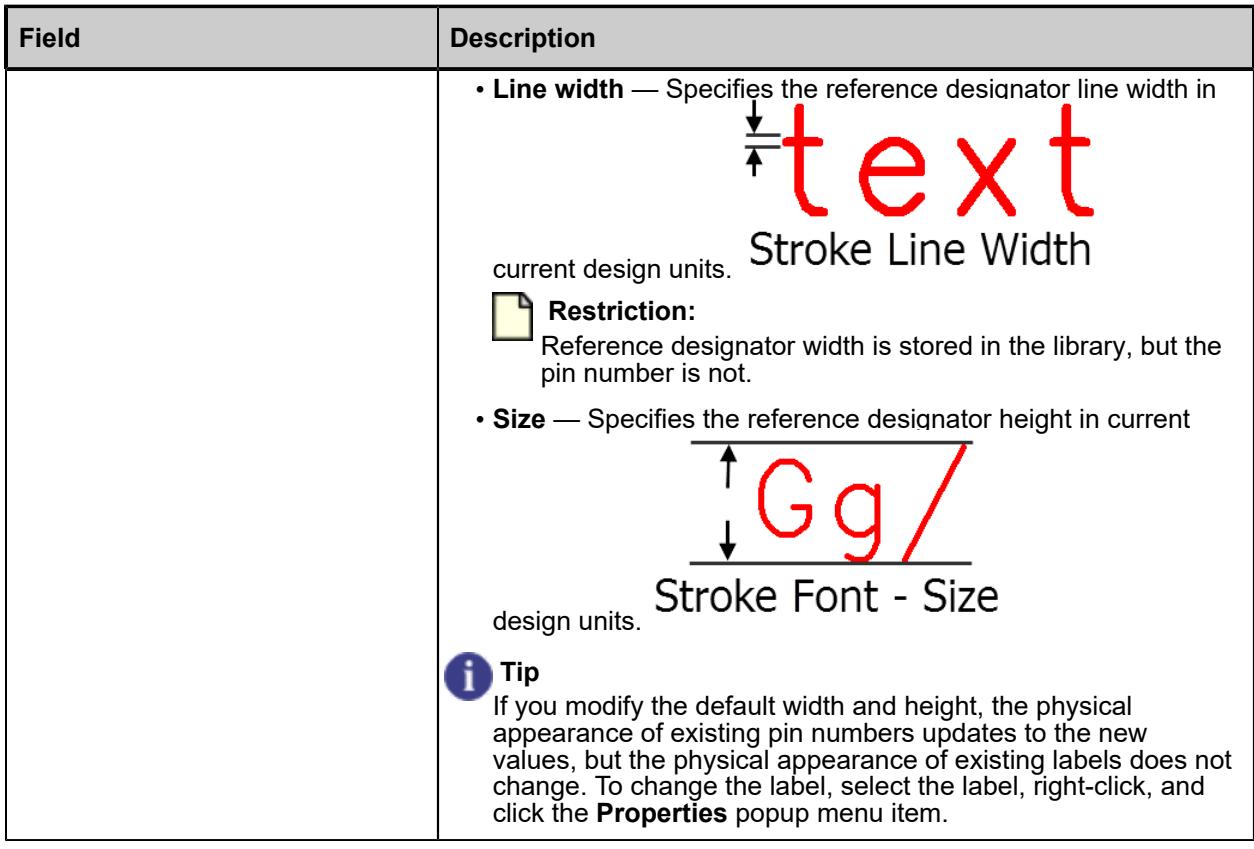
选项对话框,过孔样式类别
💃访问方式:设置 > 选项 > 过孔样式 类别
使用此选项对话框类别设置过孔屏蔽和过孔缝合操作的选项。添加屏蔽孔和过孔缝合操作不会移动迹线以为过孔腾出空间。为了获得最佳效果,您应在设计布局早期,当设计中迹线较少时添加屏蔽孔或过孔缝合。
您必须打开一个设计才能设置过孔样式选项,并且在使用添加屏蔽孔或过孔缝合命令之前设置过孔样式选项。
| 名称 | 描述 |
|---|---|
| 当屏蔽区域 | 使用这些选项指定用于屏蔽的过孔类型和间距。 |
| 从网络添加过孔 | 指定分配给屏蔽用过孔的网络。这也过滤过孔类型列表,仅显示在布线规则中为所选网络选择👉的过孔。 |
| 过孔类型 | 指定用于屏蔽的过孔类型。如果需要创建新的屏蔽用过孔,请参阅"过孔设置"。注意:建议:首先,在从网络添加过孔列表中选择👉要分配给屏蔽过孔的网络,以便选择👉可用于该网络的过孔类型。布线规则确定哪些过孔类型可用于所选网络。 |
| 屏蔽间距区域 | 指定屏蔽过孔到它们所屏蔽的迹线或形状的距离。注意:建议:选择👉忽略过孔格栅复选框。否则,过孔会捕捉到过孔格栅。 |
选择👉以下之一:• 使用设计规则 — 设计规则确定过孔到被屏蔽对象的距离。添加屏蔽孔操作使用过孔到迹线和过孔到铜箔间距将过孔相对于所选迹线或铜箔放置。例外:尽管使用设计规则值将过孔相对于所选迹线或铜箔放置,但这种放置可能违反与其他对象(例如另一条迹线)的间距。为防止添加任何导致间距错误的过孔,将在线 DRC(设计规则检查)设置为防止错误。有关更多信息,请参阅"DRC 与过孔缝合和屏蔽操作"。 |
|
• 过孔到边缘 — 选择👉此选项以指定与设计规则不同的过孔间距,用于最小过孔到迹线和过孔到铜箔间距。选择👉此选项并在指定值框中输入📝一个值。该值可以是 0 到 1000 密耳。值为 0 会导致过孔与迹线(或形状)的边缘接触。提示要指定小于最小过孔到迹线或过孔到铜箔间距的值,将 DRC 设置为关闭。如果 DRC 设置为防止错误,添加屏蔽孔操作将失败且不添加任何过孔。 |
|
| •过孔到地边缘 — 指定过孔到铜箔地平面边缘的距离(例如填充边框)。选择👉此选项并在指定值框中输入📝一个值。 提示过孔到迹线距离等于过孔到地边缘值加上铜箔到迹线 | |
| 当缝合形状区域 | 指定用于为给定网络缝合铜箔形状的过孔类型。为防止添加任何导致间距错误的过孔,将在线 DRC (设计规则检查)设置为防止错误。有关更多信息,请参阅"DRC 与过孔缝合和屏蔽操作"。 |
| 网络/过孔类型列表 | 按网络指定用于缝合形状的过孔类型。默认情况下,此列表为空。布线规则确定哪些过孔类型可用于所选网络。 |
| 如果需要创建新的屏蔽用过孔,请参阅"过孔设置"。 | |
| 使用以下按钮修改列表:• 添加 — 在当缝合形状表格底部添加一行。 | |
| • 编辑 (Edit) — 启用所选单元格的编辑功能。 | |
| • 移除 (Remove) — 从列表中删除指定行(网络/过孔类型条目)。 | |
| 缝合模式区域 | 指定在形状内放置过孔阵列的缝合模式(填充或周边)。可选模式如下: |
| • 填充模式 (Fill) — 使用对齐或交错排列的过孔阵列填充形状内部 | |
| • 周边模式 (Perimeter) — 沿形状内部边界放置过孔阵列 | |
| 操作提示: | |
| 需覆盖特定形状的缝合模式(填充/周边)设置时,可使用"过孔缝合模式"命令。默认情况下,过孔缝合操作不会在形状内部的挖空区域周围放置过孔(详见"围绕挖空区域放置过孔"说明)。 | |
| 过孔至形状边距 | 指定填充形状边缘与过孔阵列边缘的间距。取值范围为:0-1000密耳、0-1英寸或0-25.4毫米。设为0时过孔边缘将与填充轮廓接触。 |
| 默认值与"铜箔-过孔间距"规则的默认值保持一致。 | |
| 仅填充选定的填充边框 | 当您有一个铜箔平面多边形,在覆铜时被分成两个或多个不同的填充边框时使用此设置。• 选择👉此选项仅在使用过孔缝合命令时填充所选填充边框用过孔样式。(这是默认设置。)• 清除复选框以填充所选填充边框所属的主平面边框。 |
| 过孔间距 | 指定添加屏蔽孔和过孔缝合操作添加的过孔之间的距离(中心到中心)。输入📝 0 到 1000 密耳,0 到 1 英寸,或 0到 25.4 毫米的值。 |
| 如果指定 0 或任何小于过孔直径一半的值,过孔会接触但不重叠。提示:• 使用此功能前需勾选✅"忽略过孔格栅"复选框 | |
| • 若需设置小于"过孔直径+同网络过孔间距"的值,须将DRC设置为关闭状态。若DRC设置为"禁止错误",则添加屏蔽过孔或过孔缝合操作将失败(该操作会跳过导致违规的过孔,仅部分添加) | |
| 添加时固定过孔 | 指定通过"添加屏蔽过孔"和"过孔缝合"操作添加的每个过孔均自动固定,同时将每个过孔的属性设置为"已固定"并将该设置存储在设计数据库中。 |
| 忽略过孔格栅 | 允许"添加屏蔽过孔"和"过孔缝合"操作忽略过孔格栅设置(过孔不吸附到格栅),转而根据用户设定的规则放置过孔。 |
输出窗口
使用输出窗口显示报告和会话日志、宏编辑和调试,以及自定义编程和调试。
💃访问方式:点击👆输出窗口按钮
输出窗口位于显示窗口的左下部分。您可以停靠或浮动输出窗口。您也可以打开或关闭输出窗口。
输出窗口有两个选项卡:
-
状态选项卡 显示当前会话的信息。
-
宏选项卡 允许您运行、编辑和调试宏脚本。
状态选项卡显示有关当前会话的信息。它指定打开的 PCB 文件的文件名和保存的测试完整性文件的名称。它还报告布线统计信息和在布线板时的消息。如果状态选项卡关闭,并且在自动布线时出现错误 - 或执行其他任务 - 输出窗口将打开,状态选项卡处于活动状态,错误以红色显示。输出窗口以其最近的状态(浮动或停靠)重新出现。
💃访问方式:点击👆输出窗口按钮,然后点击👆状态选项卡。
图 190. 状态选项卡
宏选项卡
您可以在宏选项卡中编辑、运行和调试宏脚本。您可以使用宏编辑器打开多个宏并嵌套宏。
💃访问方式:点击👆输出窗口按钮,然后点击👆宏选项卡。
宏是您记录为单个动作重放的任何命令、击键和鼠标点击👆的组合。您可以记录几乎任何一组过程步骤进行重放,从而简化冗余活动,例如设置首选项和层/显示设置。
图 191. 宏选项卡
